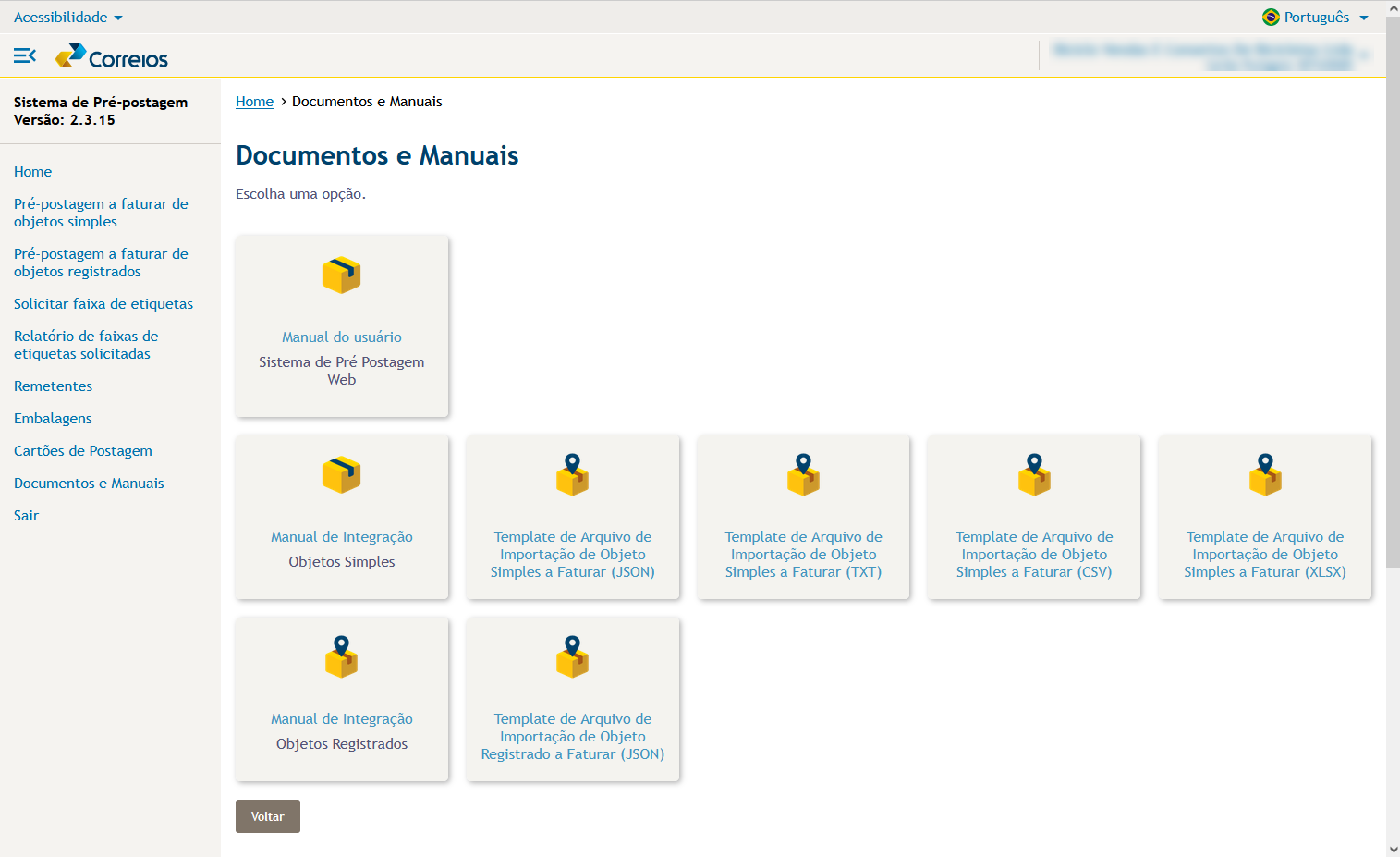Manual do Usuário - PPN
Sumário
- 1. Introdução
- 2. Aplicação de pré-postagem dos correios (Correios application for pre postage)
- 2.1 Características da Aplicação (Application Features)
- 3. Glossário
- 4. Autenticando (Authenticating)
- 5. Definindo um permissionário (Defining a permissionaire)
- 6. Cartão de postagem (Postage Card)
- 7. Cadastro de embalagens (Registration of package)
- 8. Cadastro de remetentes (Registration of senders)
- 9. Cadastro de destinatários (Recipient registration)
- 10. Criação de Pré-postagens
- 10.1. Pré-postagens à vista para clientes sem contrato (Pre postage cash payment for customers without contract)
- 10.2 Pré-postagens à vista para clientes com contrato (Pre postage cash payment fo customers with contract)
- 10.3. Pré-postagens a faturar (Pre postage to be invoiced)
- 10.3.1 Faixa de identificadores de objetos (Etiquetas)
- 11. Logística Reversa
- 12. Documentos e manuais (Documentation and manuals)
1. Introdução
Pré-postagem é o processo de separação, embalagem e rotulagem de um objeto, pacote ou envelope, para entrega aos Correios. Esse processo pode ou não ter por trás dele um sistema de gestão, que pode ou não estar integrado com a API de pré-postagem dos Correios.
O objetivo desta documentação é orientar o usuário na operação da aplicação web de pré-postagem dos Correios, descrevendo as funcionalidades, listando informações a serem enviadas e recebidas, e provendo exemplos.
2. Aplicação de pré-postagem dos Correios
Destina-se às pessoas físicas e jurídicas com ou sem contrato de prestação de serviços de encomendas e mensagens com os Correios e que precisam preparar a sua carga para posterior postagem numa agência, num centro de tratamento ou coleta.
A aplicação permite a pré-postagem de objetos à vista, com pagamento com cartão de crédito, ou a faturar.
Endereço para acesso à aplicação: https://prepostagem.correios.com.br
A aplicação permite o registro e a validação dos dados do contratante, remetente, destinatário e dos objetos que o usuário deseja entregar aos Correios. Essas informações prévias facilitam e agilizam o processo de postagem dos objetos na unidade, além de possibilitar uma maior interatividade entre os Correios e o usuário enquanto o objeto estiver no fluxo postal e depois da entrega.
Pré-requisitos para utilizar a Aplicação
• Ser pessoa jurídica com contrato ativo de prestação de serviços de encomendas ou mensagens com os Correios, ou pessoa física sem contrato;
• Ter um cadastro válido no Meu Correios com login e senha;
• Ter acesso à internet.
2.1. Características da Aplicação
Por se tratar de uma solução web, a aplicação é executada diretamente no browser (ou navegador), não sendo preciso realizar uma instalação na máquina do usuário. Além disso, todas as atualizações necessárias são feitas por meio de um único servidor central, não sendo preciso baixar aplicações ou realizar reinstalações.
Entre outras características, os atributos que mais se destacam na aplicação web de pré-postagem dos Correios são:
· Ausência de aplicativos proprietários: não é necessária a instalação de qualquer outro aplicativo;
· Simplicidade: o protocolo utilizado é puramente o HTTPS;
· Credenciais: o tratamento das credenciais do cliente trafega em ambiente seguro.
3. Glossário
Para facilitar o entendimento, listamos abaixo um pequeno glossário com os principais termos relacionados à pré-postagem.
| Termo | Descrição |
| Autenticação | Processo para assegurar que o cliente é realmente aquele quem diz ser, por meio da informação de login e senha. |
| Autorização | Processo para verificar se uma pré-postagem pode ou não ser realizada com as credenciais fornecidas pelo cliente. Nesse momento, são feitas diversas verificações com o cartão de postagem do cliente. |
| Aviso de recebimento | É o serviço adicional que, por meio do preenchimento de formulário próprio, permite comprovar, junto ao remetente, a entrega do objeto. |
| Cancelamento | Processo efetuado pelo cliente que cancela uma pré-postagem quando ele não deseja mais postar determinado objeto. |
| Cartão de postagem | Cartão que identifica um usuário como cliente de contrato dos Correios. |
| Código do serviço | Código dos serviços contratados pelo cliente junto aos Correios. Os códigos de serviços contratados constam do contrato comercial que o cliente firmou com os Correios. |
| Contrato Comercial | Instrumento que o cliente firma com os Correios para a prestação de serviços de encomendas, mensagens, marketing direto e outros. |
| Declaração de conteúdo | Declaração que deve acompanhar o objeto entregue aos Correios e que não estão sujeitos a tributação |
| Expiração | Processo de cancelamento de uma pré-postagem quando a postagem não é efetuada no prazo determinado. Atualmente esse prazo é de 15 dias corridos. |
| Meu Correios | Mecanismo de autenticação para acesso aos serviços que os Correios disponibilizam via internet. |
| Pré-postagem | Processo de separação, embalagem e rotulagem de um objeto, pacote ou envelope, para entrega aos Correios. |
| Rótulo | Etiqueta de identificação e endereçamento do objeto. Pode ou não ter o número do registro do objeto. |
4. Autenticando
A aplicação de pré-postagem dos Correios necessita de uma autenticação do Meu Correios para se ter acesso às suas funcionalidades.
Caso o usuário ainda não tenha uma conta no Meu Correios, será necessário criá-la. Para criar uma conta acesse o Meu Correios.
Uma vez criada a conta, acesse a aplicação pelo endereço https://prepostagem.correios.com.br. Ao acessar a aplicação, será apresentada a tela de autenticação conforme mostrado a seguir:
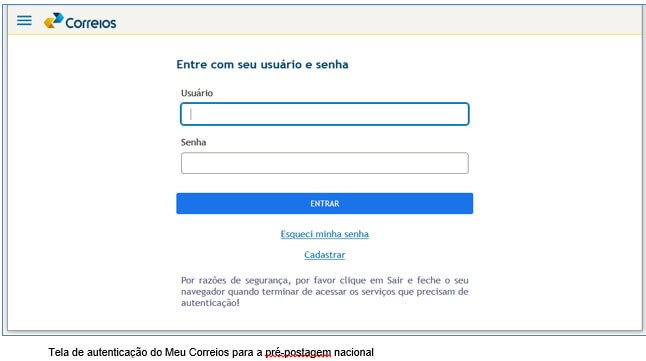
Realizada a autenticação, o sistema fará uma série verificações para identificar o perfil do usuário autenticado. Nesse momento algumas informações poderão ser apresentadas, as quais destacamos e explicamos a seguir:
Conforme apresentado no início desse documento, a Aplicação WEB de pré-postagem destina-se às pessoas físicas e jurídicas com ou sem contrato de prestação de serviços de encomendas e mensagens com os Correios.
Portanto, caso o usuário não tenha permissão de acesso irá receber a seguinte mensagem:
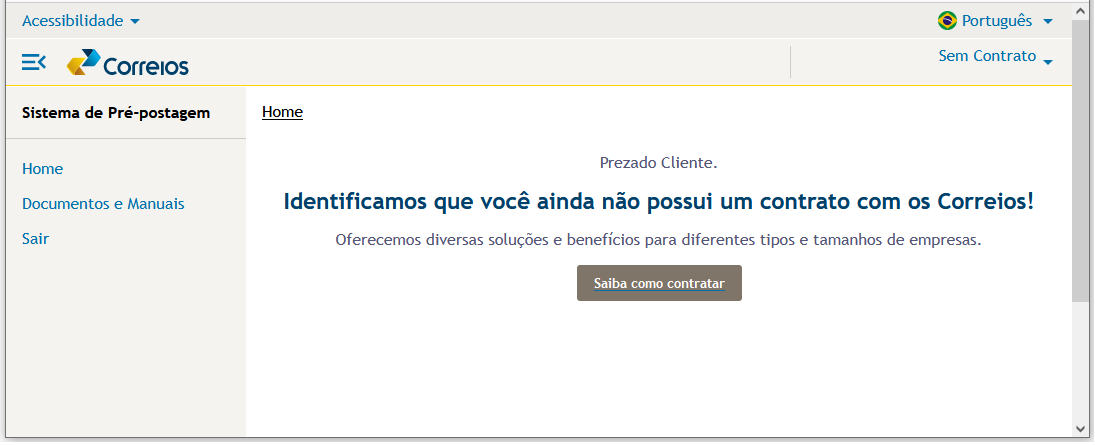
Para um CNPJ, deve-se ter contrato com os Correios. O CNPJ poderá fornecer uma permissão de acesso somente a CPF. O acesso permissionário é concedido via Meu Correios.
No entanto, para o CPF, poderá acessar o sistema de pré-postagem, para realizar:
- Pré-postagem particular;
- Pré-postagem representando um CNPJ, como permissionário.
Permissionário é aquela pessoa física que recebe permissão de uma pessoa jurídica que tem contrato com os Correios para atuar em seu nome no sistema de pré-postagem web dos Correios.
5. Definindo um permissionário
Conforme citado no tópico anterior, permissionário é aquela pessoa física que recebe permissão de acesso como representante de uma pessoa jurídica que tem contrato com os Correios.
A. Acesse o Correios Empresas usando as credenciais do CNPJ do detentor do contrato.
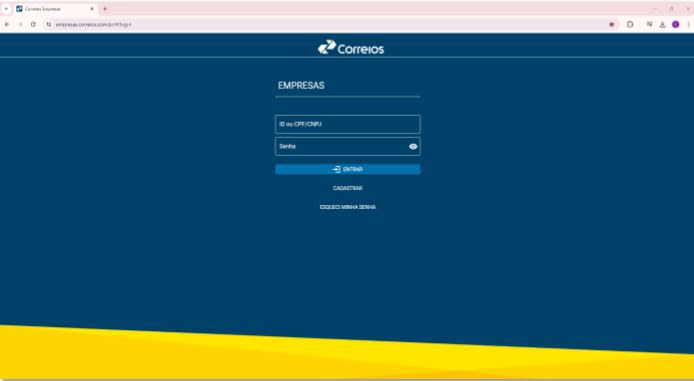
B. Clique na opção “Gerenciar Conta” no meu à esquerda. Será aberta uma nova aba
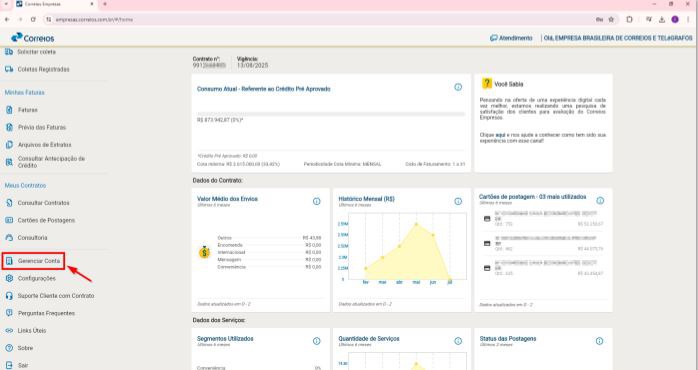
C. Na nova aba, clique em “Delegar acesso”.
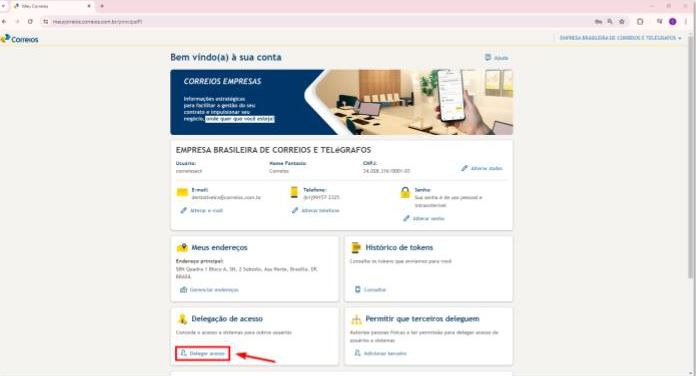
D. Serão exibidos todos os permissionários cadastrados para o CNPJ.
· Para cadastrar um novo permissionário clique em “Delegar novo acesso”.
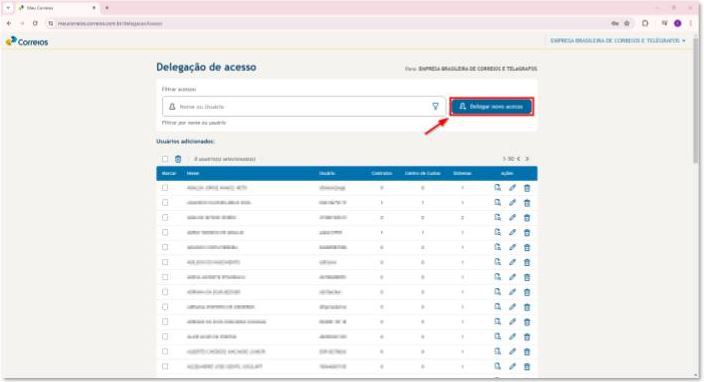
1. Digite o nome de usuário ou CPF do permissionário que deseja cadastrar;
2. Clique em “Cadastrar”.
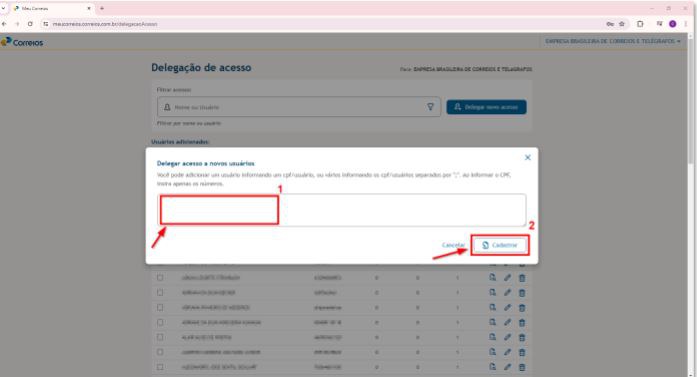
· Para liberar cartões de postagem a um permissionário já cadastrado:
1. Digite o nome do usuário que deseja localizar;
2. Clique o ícone para filtrar;
3. Clique no ícone para visualizar a tela de alteração.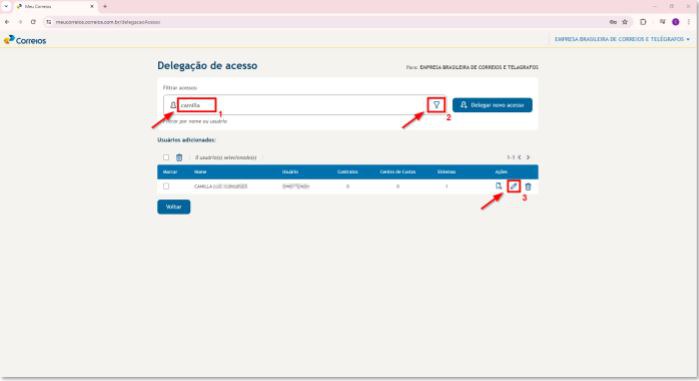
E. Para incluir os cartões de postagem que serão liberados para o usuário:
1. Selecione o contrato, Centro de Custo e cartões de postagem e clique em “Adicionar”;
2. Os cartões selecionados serão exibidos logo abaixo;
3. Clique em “Sistemas” para verificar se o acesso a PPN web foi liberado corretamente.
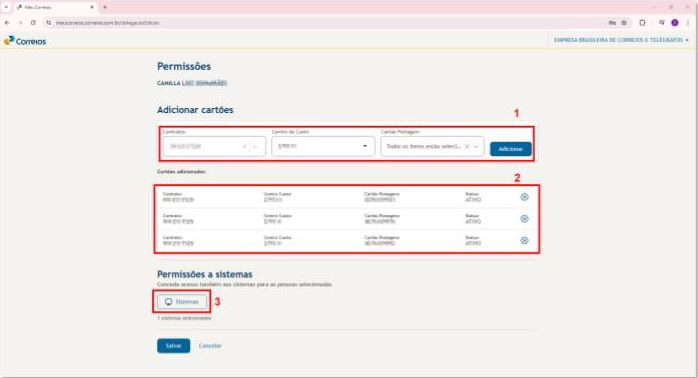
F. Liberando o acesso a PPN Web:
1. Procure por “Pré-postagem Nacional” e marque a opção “Conceder acesso a CPF”.
Certifique-se de que a opção 'Malote' não esteja marcada.
2. Clique em “Selecionar”.
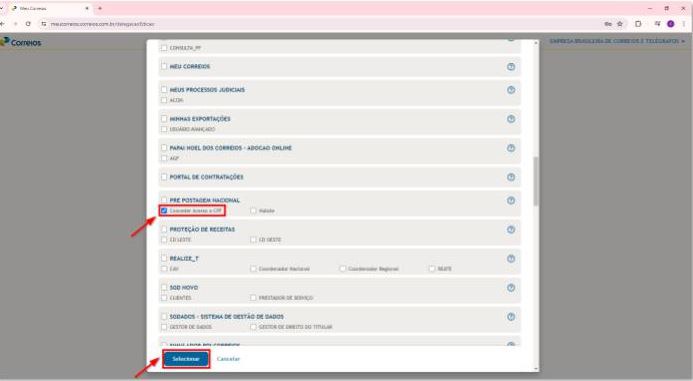
G. Verifique se as informações estão corretas e clique em “Salvar”.
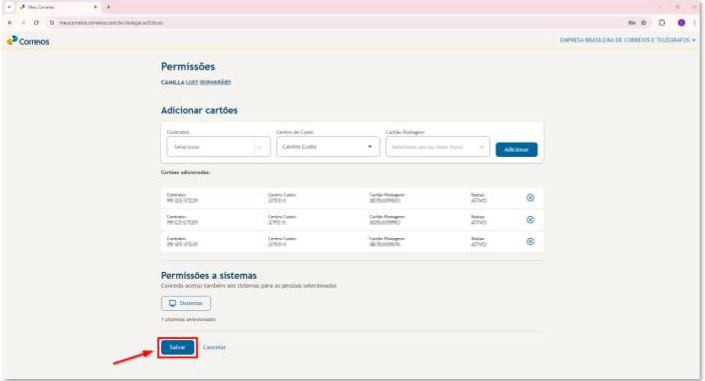
Processo finalizado. O cartão ou cartões selecionados foram liberados para o usuário na PPN Web
6. Cartão de postagem
No primeiro acesso de um usuário pessoa jurídica à aplicação, é necessário definir um cartão de postagem antes de iniciar a geração de pré-postagem. Caso o usuário seja uma pessoa jurídica com contrato ou se for uma pessoa física permissionária, o sistema irá identificar o usuário e apresentará a tela inicial de acordo com o perfil do usuário. Na tela seguinte, um exemplo, é de um perfil de usuário CPF com acesso permissionário:
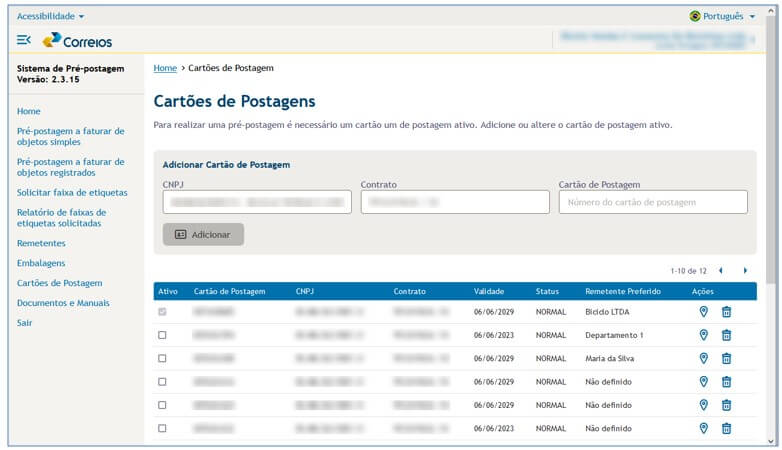
Uma pessoa jurídica, pode ter um ou mais de um contrato ativo, para os casos em que há um contrato, o sistema seleciona o contrato como padrão. Já nos casos de mais de um contrato ativo, o usuário deve escolher qual o contrato que deseja trabalhar. A mesma ideia vale para o cartão de postagem. Um contrato pode ter um ou mais de um cartão, nesse caso, caso o contrato tenha somente um cartão de postagem o sistema mostra o cartão e o usuário deve adicionar, para os casos de mais de um cartão, o usuário deve escolher qual cartão deve ser adicionado à lista de cartões de postagem.
Para um usuário CPF que recebeu a permissão de acesso ao sistema por uma Pessoa Jurídica. Aparecerá as mesmas opções citadas no parágrafo anterior. Além disso, este usuário poderá receber permissão de uso para mais de um PJ, desta forma, caso isso ocorra, o sistema lista quais CNPJs estão disponíveis para adicionar à lista de cartões de postagem.
Nessa tela ainda é possível associar um remetente preferido ao trio CNPJ/Contrato/Cartão de Postagem. Essa configuração se sobrepõe à definição de remetente padrão do cadastro de remetentes. Dessa forma, um usuário que possua muitos cartões de postagens pode realizar pré-postagens com diversos remetentes sem que seja necessário informar um remetente para cada cartão de postagem no momento da geração da pré-postagem.
Para associar um remetente ao cartão de postagem clique no ícone indicado com o círculo amarelo da imagem a seguir:
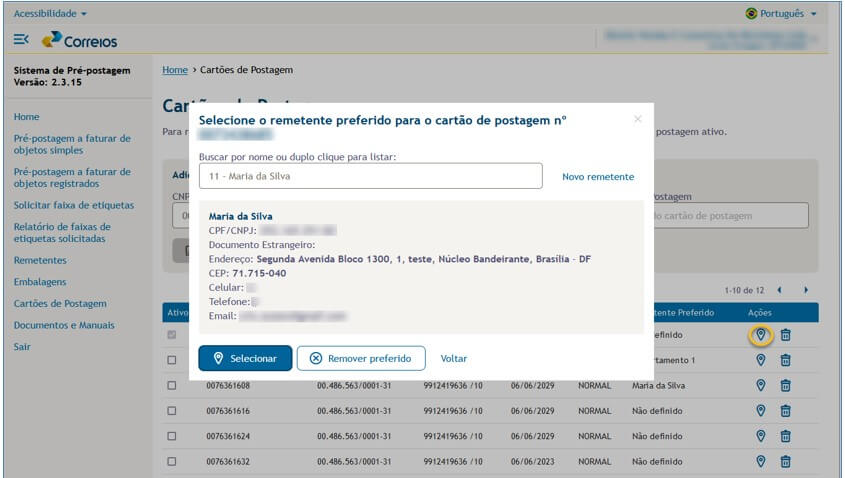
Se o primeiro acesso for realizado por pessoa física não permissionária, nenhuma informação adicional será necessária. O usuário será redirecionado automaticamente para a página de pré-postagem à vista para usuários sem contrato. Explicaremos essa funcionalidade com mais profundidade mais à frente.
6. Cadastro de embalagens
A aplicação de pré-postagem web permite o cadastramento de embalagens padrão para utilização no momento de gerar uma nova pré-postagem no modo manual.
Essa opção só está disponível para clientes de contrato.
O cadastro é composto por um painel onde são listadas as embalagens cadastradas. É possível ainda incluir novas embalagens, alterar os dados de uma embalagem já cadastrada ou mesmo excluir uma embalagem do cadastro.
Com o cadastro, é possível selecionar uma embalagem sem que seja necessário digitar o peso e as dimensões do objeto no momento de criar a pré-postagem.
O painel está ilustrado na imagem a seguir:
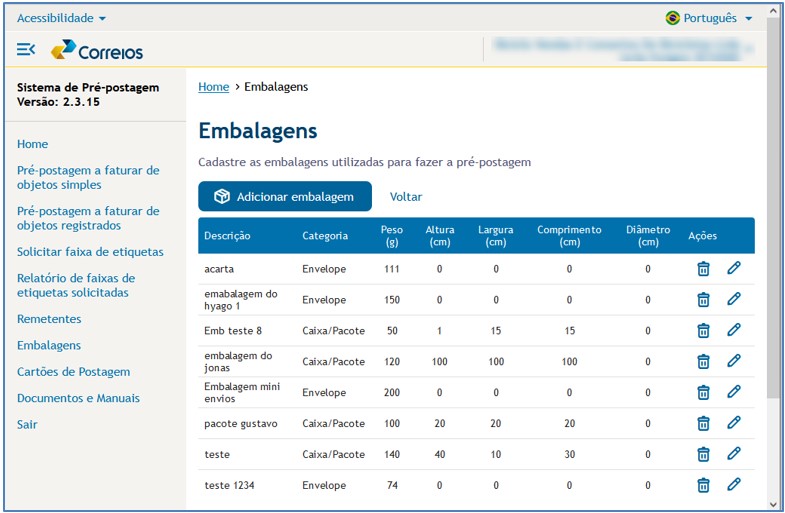
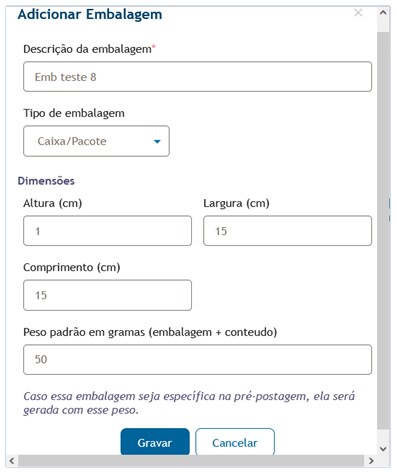
8. Cadastro de remetentes
A aplicação de pré-postagem web permite o cadastramento de vários remetentes para utilização no momento de gerar uma nova pré-postagem no modo manual. Lembrando que cada pré-postagem só pode estar associada a um único remetente. Além disso, essa opção só está disponível para clientes de contrato.
O cadastro de remetentes é composto por um painel onde são listados os remetentes cadastrados e onde é possível selecionar um deles como “remetente preferido” para gerar a pré-postagem.
É possível ainda incluir novos remetentes, alterar os dados de um remetente já cadastrado ou mesmo excluir um remetente cadastrado.
O painel está ilustrado na imagem a seguir:
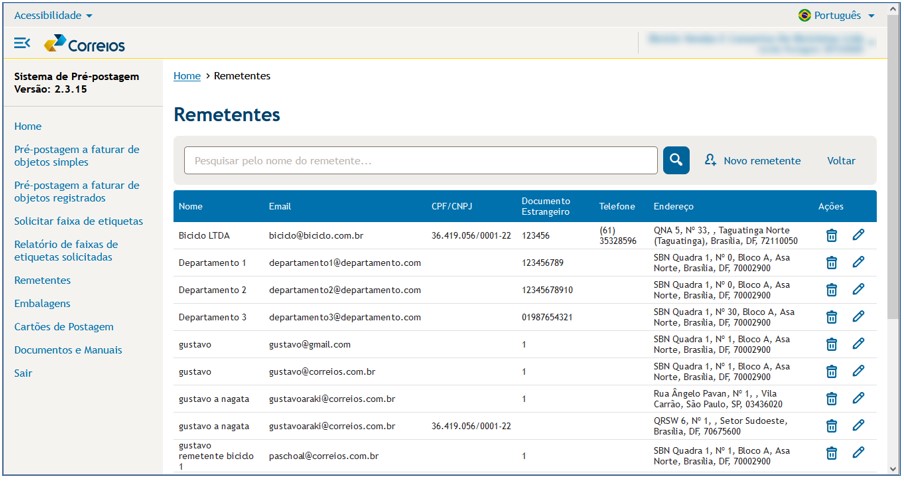
A seguir a interface de cadastro de remetente:
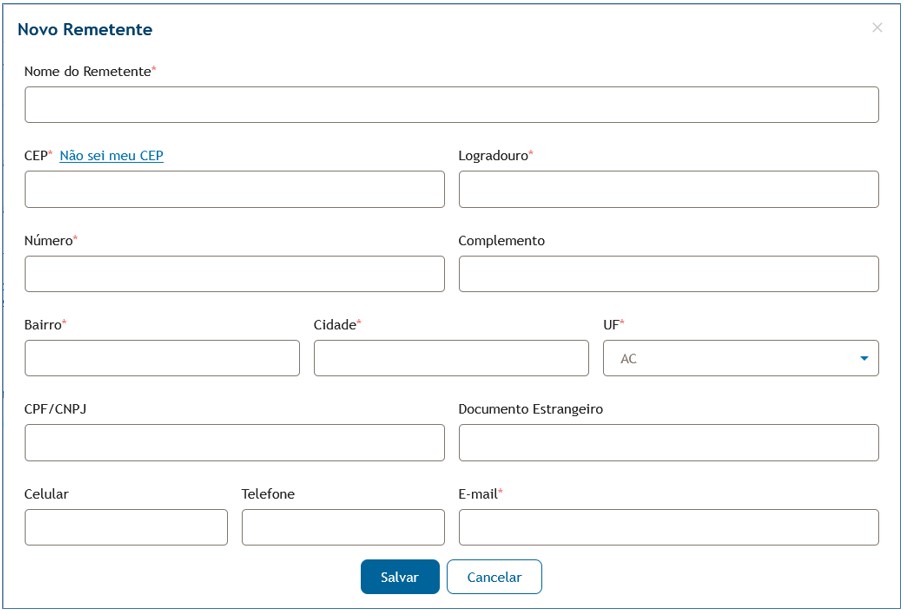
Dado que a autenticação tenha sido bem sucedida e as definições de CNPJ/Contrato/Cartão de Postagem tenham sido realizadas, será apresentada a tela principal do sistema, a depender do tipo de contrato do cliente.
Há dois tipos: Os contratos Clube Correios, que só permitem pré-postagens à vista, com pagamento via cartão de crédito e contratos convencionais, que só permitem pré-postagens à faturar.
Vamos explicar cada um a seguir.
9. Cadastro de destinatários

A partir da versão 3.4.X será possível realizar o cadastro, alteração e exclusão de destinatários.
Será possível visualizar uma lista de destinatários, é importante mantê-los sempre atualizados e opção disponível a pré-postagem a faturar e à vista para clientes Clube Correios.
Para acessar a opção de cadastro de destinatários, poderá ser pelo botão que representa a opção destinatário ou pelo menu lateral.
Ao acessar a opção de destinatário, irá aparecer a seguinte tela:
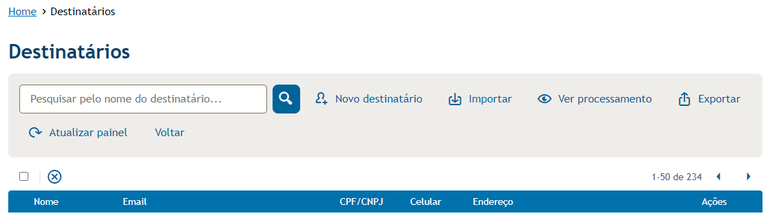
Na imagem aparece:
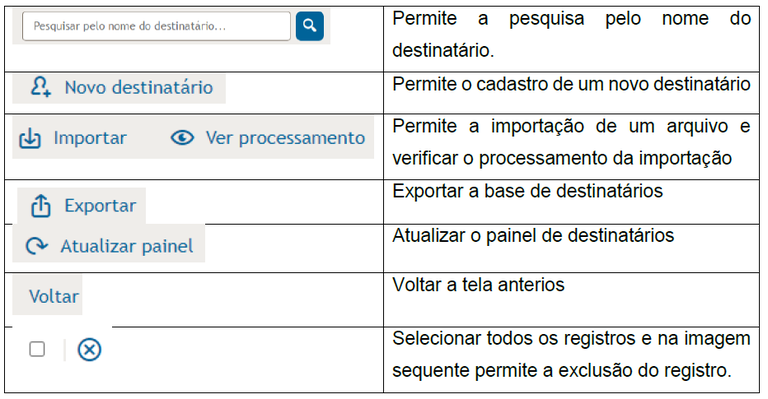
Cadastrando um novo destinatário
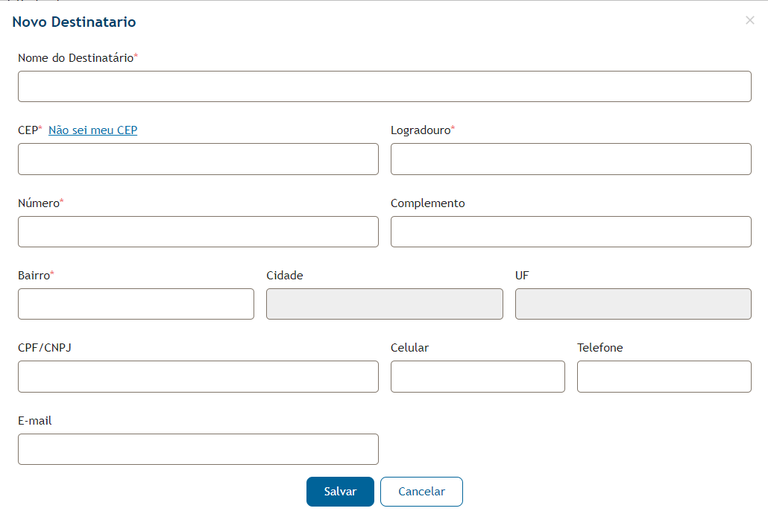
É necessário preencher os campos obrigatórios, que estão marcados pelo asterisco, para que salve um registro.
Importar um arquivo de destinatários
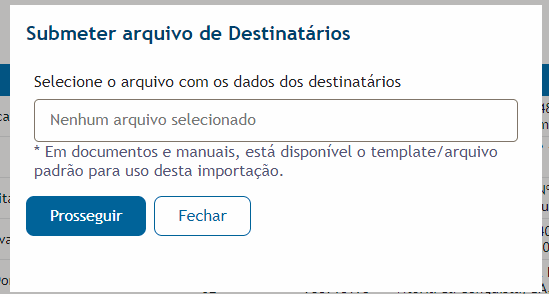
Ao clicar na funcionalidade de importar, irá aparecer uma janela no qual irá permitir pesquisar a localização do arquivo e selecionar o arquivo. No entanto, é necessário preencher o arquivo compatível ao sistema, somente o arquivo “Template de Arquivo de Importação de Destinatários (XLS)” é reconhecido pelo sistema.
Ao clicar em prosseguir o arquivo é enviado para processamento, se o arquivo conter muitos registros, pode levar uns minutos para importar todos os registros, para acompanhar o processamento, poderá “Ver processamento” para ver se houve algum erro na importação.
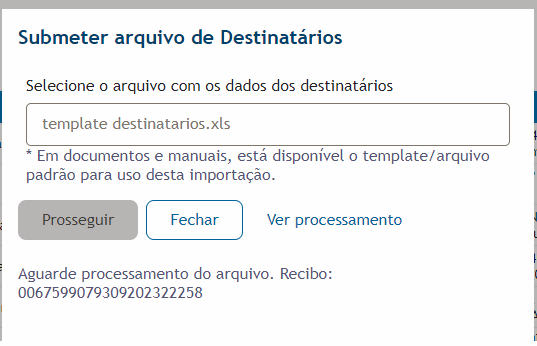
Se o processamento for um sucesso, o status será “processado’, caso contrário “processado com erro”, basta ver a lista de erros para que o usuário analise e corrija o arquivo importado, será informado qual linha do registro que não foi importado.
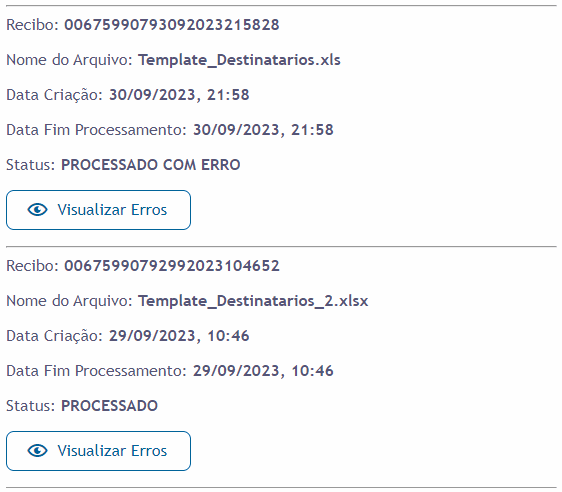
Os dados serão duplicados caso não informe o CPF/CNPJ, caso seja informado os dados de CPF/CNPJ, o sistema irá atualizar com as novas informações e não irá duplicar o CPF/CNPJ.
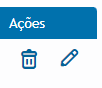 As ações de exclusão e edição, que está na coluna ações, poderá atualizar ou apagar um registro
As ações de exclusão e edição, que está na coluna ações, poderá atualizar ou apagar um registro
10. Criação de Pré-postagens
Após definição do cartão de postagem, cadastro de remetente, cadastro de embalagens e cadastro de destinatário. Já está pronto para iniciar a criação de pré-postagem.
O sistema irá direcionar a tela principal da pré-postagem de acordo com o perfil do usuário.
- Se o usuário for apenas um CPF, será direcionado a Pré-postagens à vista para clientes sem contrato;
- Se o usuário, possui contrato com os Correios ou for um permissionário, irá direcionar a Pré-postagens à vista para clientes com contrato;
- Se o usuário, possui contrato a faturar ou for um permissionário, irá direcionar a Pré-postagens a faturar.
10.1 Pré-postagens à vista para clientes sem contrato
Quando um usuário se autentica na aplicação de pré-postagem web com CPF que o identifica como um cliente pessoa física sem contrato, opções de pré-postagem a vista com pagamento via cartão de crédito serão apresentadas conforme a tela a seguir:
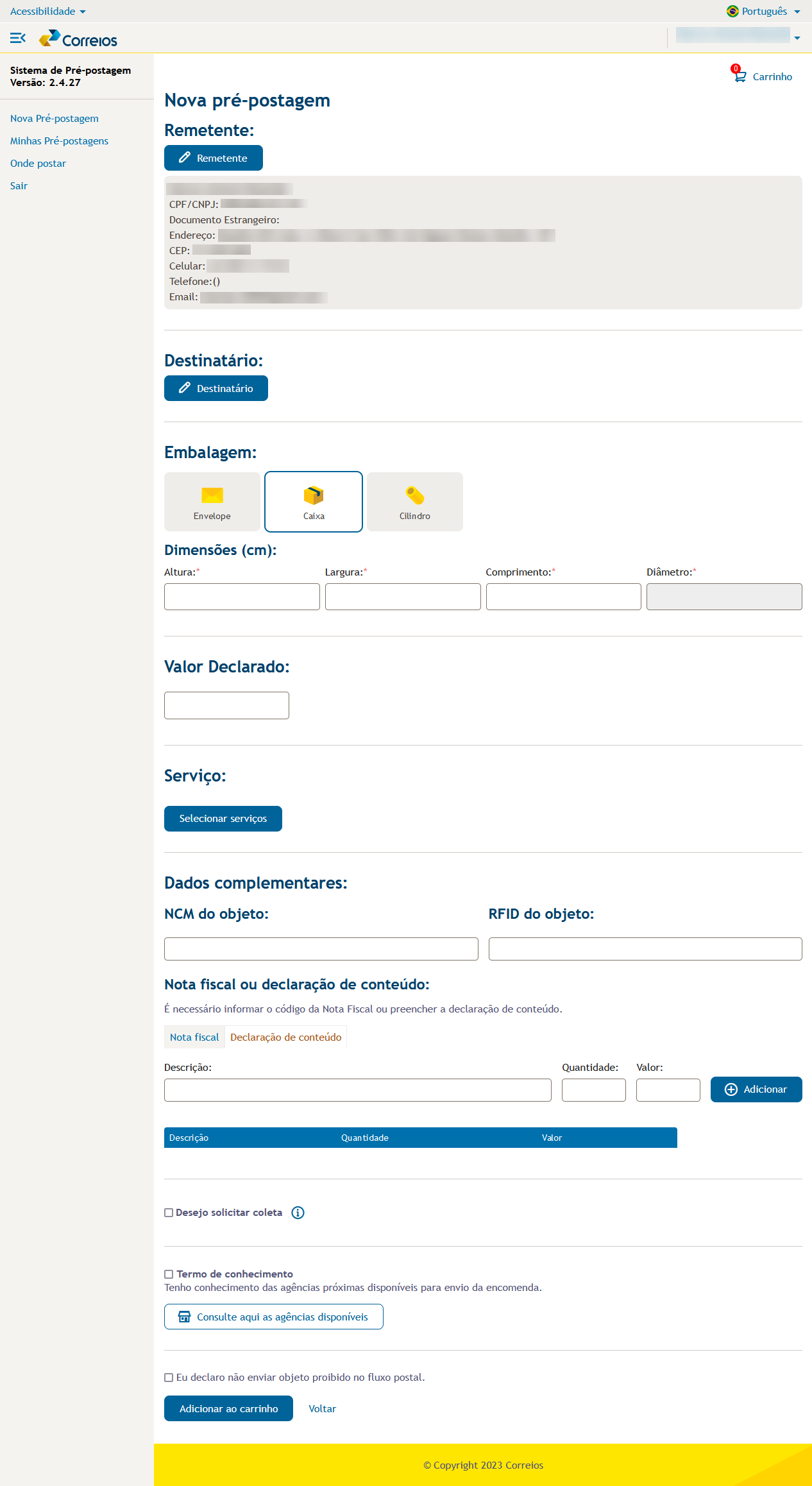
· Nova pré-postagem: permite gerar pré-postagens à vista com pagamento via cartão de crédito para clientes sem contrato;
· Minhas postagens: Mostra um painel com as pré-postagens geradas nos seguintes status: Aguardando Postagem, Postado e Cancelado;
· Onde postar: consulta por agências onde a modalidade de pré-postagem à vista pode ser postada. Atualmente nem todas as agências podem receber essa modalidade.
Nova pré-postagem - Gerando uma pré-postagem
Ao clicar na opção Nova pré-postagem, será apresentada tela de geração de pré-postagem a vista para clientes sem contrato, conforme apresentada na imagem da página anterior
· Dados do remetente: Os dados abrangem o Nome do remetente, CPF/CNPJ ou Número do documento de estrangeiro, Endereço, CEP, Número do telefone, Celular e e-mail. Algumas dessas informações são opcionais, outras obrigatórias. O Sistema tras automaticamente os dados do idCorreios utilizado para acessar o serviço. Caso seja necessário alterar algum dado, basta clicar sobre o botão “Remetente”, indicado coma a seta vermelha na imagem.
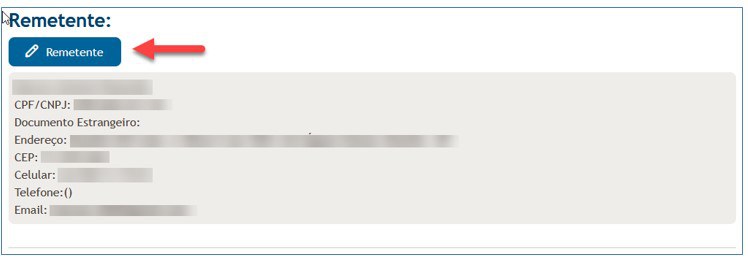
· Dados do destinatário: Os dados abrangem o Nome do destinatário, CPF/CNPJ ou Número do documento de estrangeiro, Endereço, CEP, Número do telefone, Celular e e-mail. Algumas dessas informações são opcionais, outras obrigatórias. Para inserir os dados de destinatário clique sobre o botão “Destinatário”.

· Dados do objeto: Os dados abrangem formato, peso e dimensões do objeto. Selecione o formato do objeto – envelope, caixa ou cilindro - e insira as dimensões solicitadas para o formato selecionado.

· Valor declarado: Caso esse dado seja informado, será associado à pré-postagem o preço do serviço adicional Valor Declarado, variando de acordo com o valor informado.
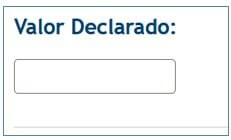
· Serviço:Consiste na modalidade de serviço que se está pré-postanto. (SEDEX, PAC, Mini Envios, Carta). Esses serviços podem ter associados a eles os Serviços Adicionais. Os serviços adicionais são opções que podem ser contratadas pelos clientes para melhoria do controle de entrega, segurança ou simplesmente comodidade para o contratante do serviço. Eles podem ser cobrados ou não. Ao selecionar um serviço, será aberta uma lista com os serviços adicionais disponíveis para aquele serviço para que sejam selecionados ou não. Após definir o serviço principal e os serviços adicionais, clique no botão Adicionar ao Carrinho e continue informando os dados solicitados.
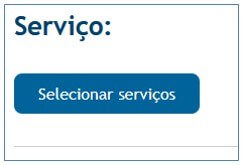
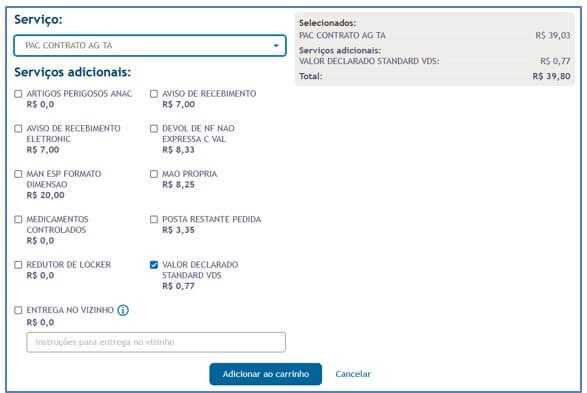
· Dados complementares: São informações não obrigatórias que podem ser adicionadas para maior controle do cliente.
NCM: Nomenclatura Comum Mercosul - Trata-se de um padrão usado pelos países do Mercosul como objetivo de facilitar a identificação de mercadorias comercializadas nos países dessa região econômica: Brasil, Paraguai, Uruguai, Argentina e Venezuela.
RFID: Código SSCC (do inglês Serial Shipping Container Code ou traduzindo: Código de Séria de Unidade Logística) associado à TAG RFID afixado no objeto que está sendo pré-postado. Se informado deverá ter até 18 caracteres. É a identificação por Radiofrequência que é um método de identificação e captura de dados de forma automática por meio de ondas de rádio, recuperando e armazenando dados remotamente através de um conjuntos de dispositivos, geralmente leitores e etiquetas RFID.

· Nota Fiscal ou Declaração de Conteúdo: Uma das duas informações têm que ser informadas, obrigatoriamente. Caso o objeto a ser pré-postado tenha uma nova fiscal, informe o número dela na aba destinada a essa informação. Se for uma nota fiscal eletrônica, pode-se informar também a Chave NFE, não obrigatória.
Caso o objeto não tenha uma nota fiscal, deverá criada a Declaração de conteúdo, na aba destinada a preencher essa informação.
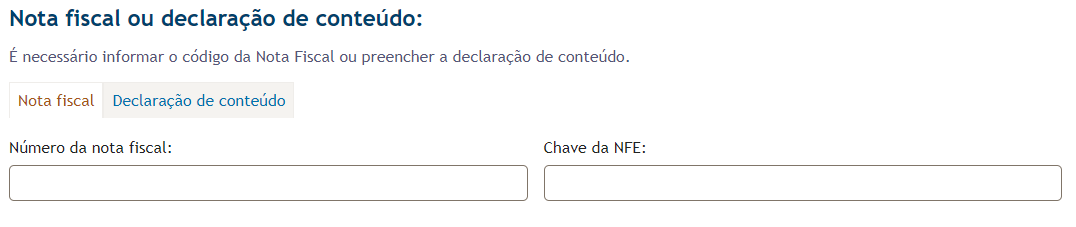
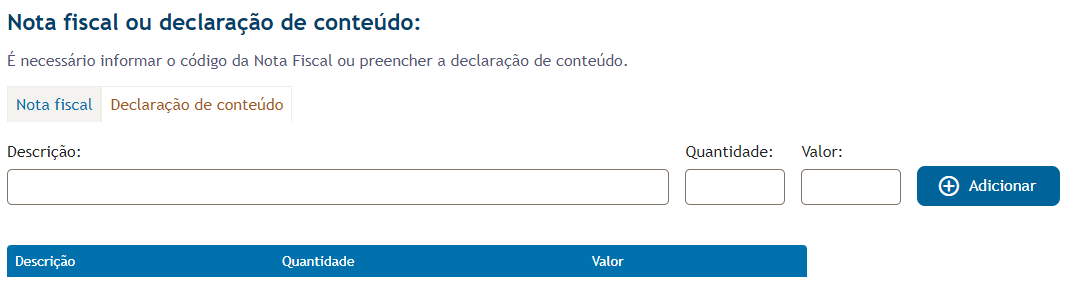
· Solicitar coleta: É possível solicitar coleta em domicílio do objeto pré-postado. Se optar por esse serviço, marque a respectiva caixa de checagem.
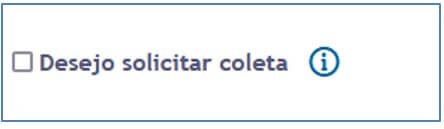
· Termo de conhecimento: Para concluir a pré-postagem é necessário marcar a caixa de checagem do termo de conhecimento das agências autorizadas a receber pré-postagens à vista.
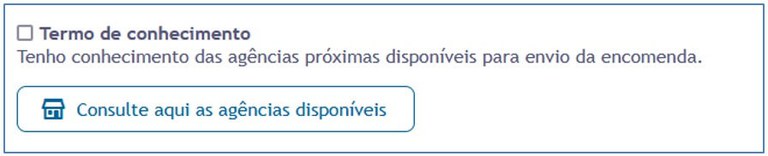
E para finalizar, marque a declaração informando que não será encaminhado objeto proibido no fluxo postal e clique em Adicionar ao carrinho.
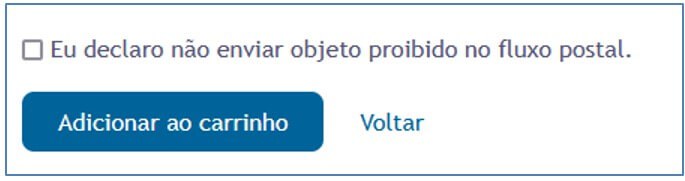
· Carrinho: Quando o botão adicionar ao carrinho é acionado, o cliente é redirecionado para o carrinho de compras da aplicação.
- Na página é possível pagar a pré-postagem com cartão de crédito;
- excluir o item do carrinho;
- continuar criando pré-postagens;
- limpar o carrinho, eliminando todos os itens do carrinho.
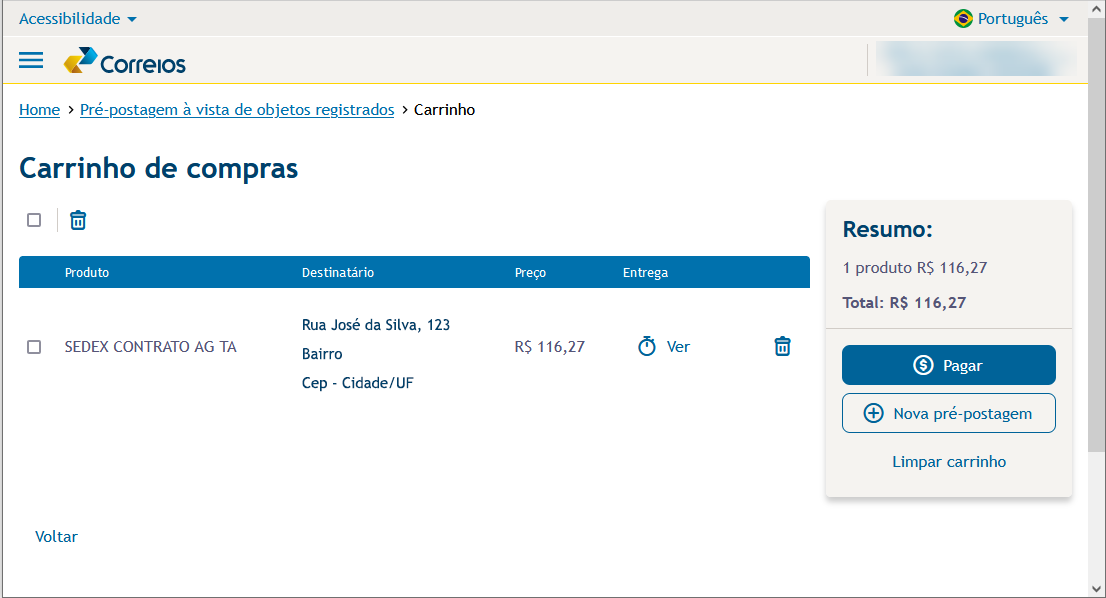
· Pagamento da pré-postagem: Quando o usuário faz o pagamento pelo sistema de pré-postagem web, na verdade, o valor é capturado/bloqueado no cartão de crédito, até então não houve a efetivação do pagamento. O valor só será cobrado no atendimento na agência. Além disso, o valor poderá sofrer correção no atendimento, já que há aferição das dimensões pelo atendente e a correção das dimensões se houver necessidade, caso as dimensões informadas não são corretas o valor poderá ser maior/menor.
ATENÇÃO! Há casos cuja as dimensões informadas na criação da pré-postagem estão com valores de dimensão bem inferiores ao tamanho real e na correção das dimensões no atendimento, ocorre a mudança de valor que foi capturado e caso o cartão de crédito não libere a correção da cobrança, pode ocorrer do atendimento ser cancelado, devendo refazer com os valores de dimensões corretos. Desta forma, o ideal é informar as dimensões de acordo com o que será enviado.
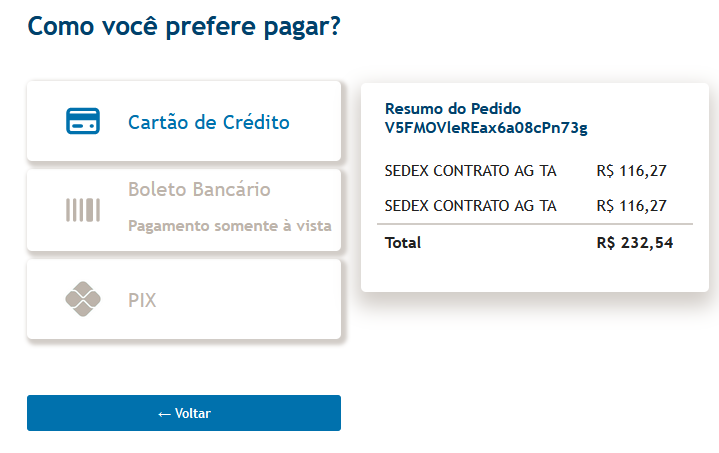
O valor capturado/bloqueado será liberado somente em duas ocasiões, no cancelamento do atendimento ou após o prazo de validade do atendimento que são de 15 dias.
Minhas pré-postagens
Ao clicar sobre a opção “Minhas pré-postagens”, será apresentando um painel contentendo as pré-postagens criadas, com os seguintes status: Aguardando postagem, Postado e Cancelado.
Aguardando postagem: são pré-postagens que foram geradas, mas ainda não foram postadas numa agência dos Correios;
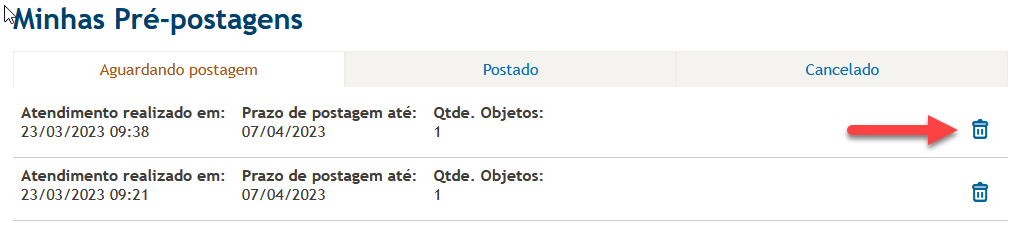
Pré-postagens com status “Aguardando Postagem” podem ser canceladas pelo usuário. Para cancelar é necessário clicar sobre o ícone “lata de lixo”, indicado pela seta vermelha. Com o cancelamento, é enviado o desbloqueio do valor capturado no cartão de crédito.
Para cada atendimento, existem as pré-postagens, ao abrir o atendimento é possível realizar a impressão de rótulos das pré-postagens marcadas e declaração de conteúdo.
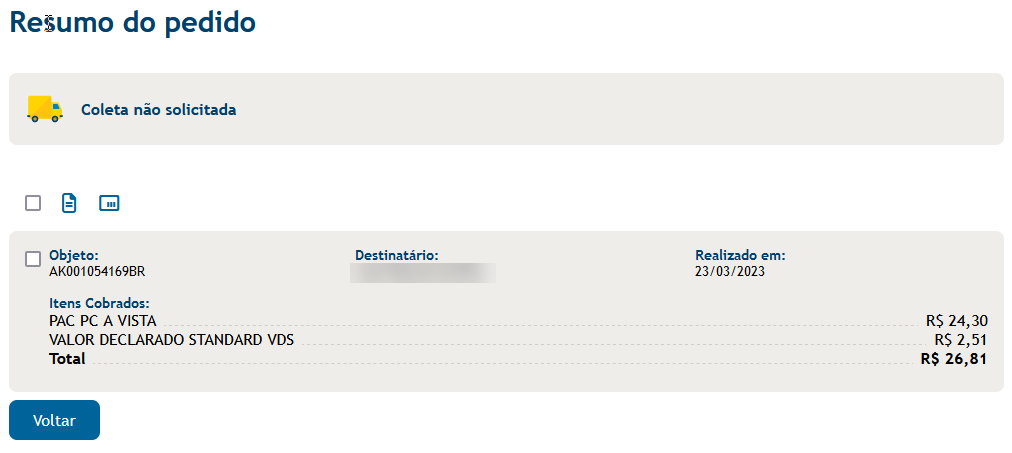
Descrição das funcionalidades
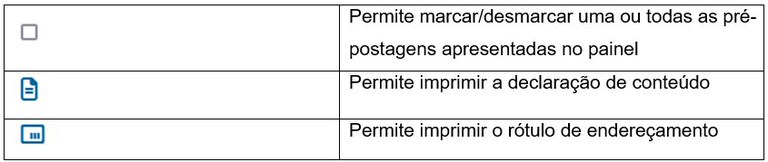
Postados: são pré-postagens que foram geradas e já foram postadas numa agência dos Correios;
Cancelados: são pré-postagens geradas e que foram canceladas pelo usuário antes de serem postadas numa agência dos Correios.
10.2 Pré-postagens à vista para clientes com contrato
Quando um usuário se autentica na aplicação de pré-postagem web com credenciais que o identificam como um cliente de contrato do Correios empresas, opções de pré-postagem à vista com pagamento via cartão de crédito serão apresentadas conforme a tela a seguir:
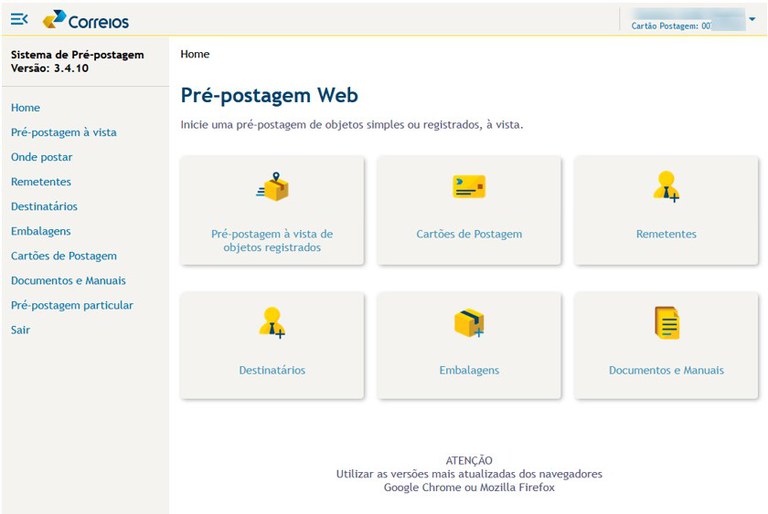
- Pré-postagem à vista de objetos registrados: permite gerar pré-postagens à vista com pagamento via cartão de crédito;
- Onde postar: agências onde a modalidade de pré-postagem à vista pode ser postada. Atualmente nem todas as agências podem receber essa modalidade;
- Remetentes: cadastro de remetentes;
- Destinatários: cadastro de destinatários;
- Embalagens: cadastro de embalagens;
- Cartões de postagem: cadastro e ativação dos cartões de postagens dos clientes na aplicação de pré-postagem web;
- Documentos e manuais: download dos manuais e demais documentos da pré-postagem.
Já conhecemos algumas dessas opções nos capítulos anteriores, então vamos focar nos que ainda não conhecemos:
Gerando uma pré-postagem à vista para clientes com contrato
Ao clicar na opção Pré-postagem a faturar de objetos simples, será apresentado o painel de gestão de pré-postagens de objetos simples. Possui diversas funcionalidades para a gestão da pré-postagem, as quais descreveremos a seguir:
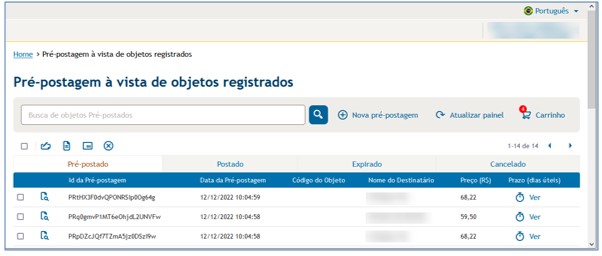
Descrição das funcionalidades
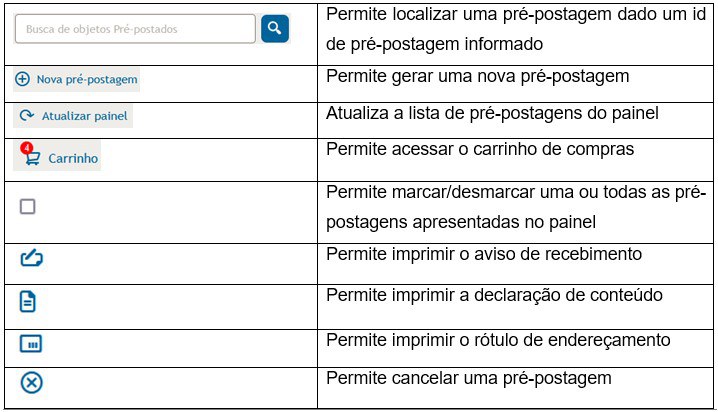
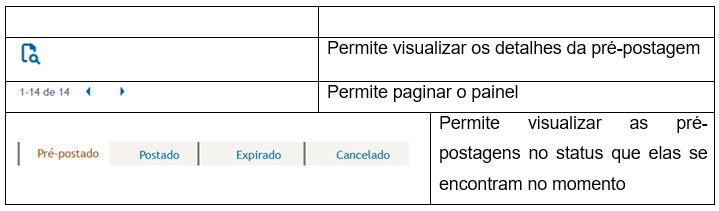
Para gerar uma pré-postagem, no painel de pré-postagens clique sobre o link ![]()
Será apresentada a tela de geração de pré-postagens e será necessário preencher as seguintes informações:
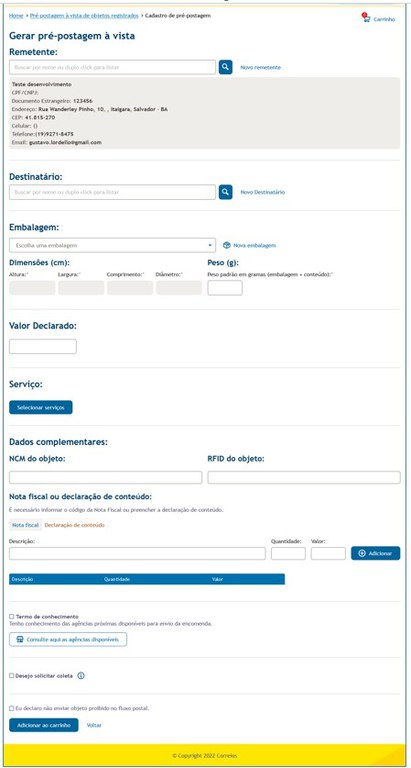
· Dados do remetente: Os dados abrangem o Nome do remetente, CPF/CNPJ ou Número do documento de estrangeiro, Endereço, CEP, Número do telefone, Celular e e-mail. Algumas dessas informações são opcionais, outras obrigatórias. Caso haja remetentes cadastrados na aplicação as informações do remetente associado ao cartão de postagem serão automaticamente apresentadas. Caso seja necessário alterar, os remetentes cadastrados poderão ser consultados e selecionados ou será possível cadastrar um novo remetente e selecioná-lo.
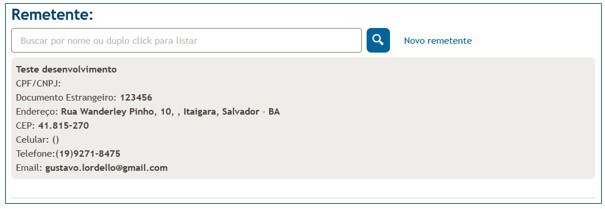
· Dados do destinatário: Os dados abrangem o Nome do destinatário, CPF/CNPJ ou Número do documento de estrangeiro, Endereço, CEP, Número do telefone, Celular e e-mail. Algumas dessas informações são opcionais, outras obrigatórias. Para inserir os dados do destinatário clique sobre o botão "Destinatário".
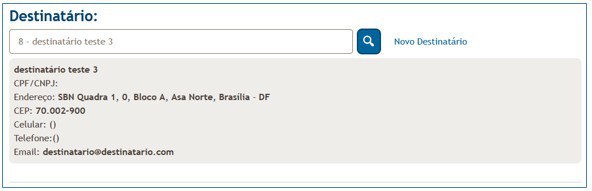
· Dados do objeto: Os dados abrangem formato, peso e dimensões do objeto. Não é possível informar esses dados diretamente da tela de criação de pré-postagem, esses dados deverão ser pré-definidos no cadastro de embalagens e no momento de fazer uma pré-postagem, uma embalagem com as características desejadas deverá ser informada. Caso não haja uma embalagem definida com as características desejadas, basta cadastrar uma nova clicando em nova embalagem.
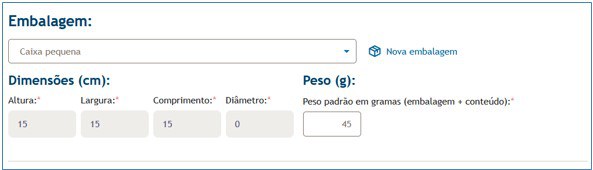
· Valor declarado: Caso esse dado seja informado, será associado à pré-postagem o preço do serviço adicional Valor Declarado, variando de acordo com o valor informado
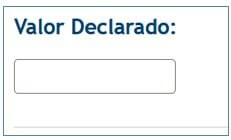
· Serviço: Consiste na modalidade de serviço que se está pré-postando. (SEDEX, PAC, Mini Envios, Carta). Esses serviços podem ter associados a eles os Serviços Adicionais. Os serviços adicionais são opções que podem ser contratadas pelos clientes para melhoria do controle de entrega, segurança ou simplesmente comodidade para o contratante do serviço. Eles podem ser cobrados ou não. Ao selecionar um serviço, será aberta uma lista com os serviços adicionais disponíveis para aquele serviço para que sejam selecionados ou não. Após definir o serviço principal e os serviços adicionais, clique no botão Adicionar ao Carrinho e continue informando os dados solicitados.
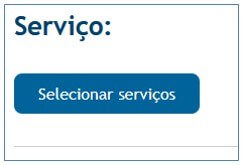
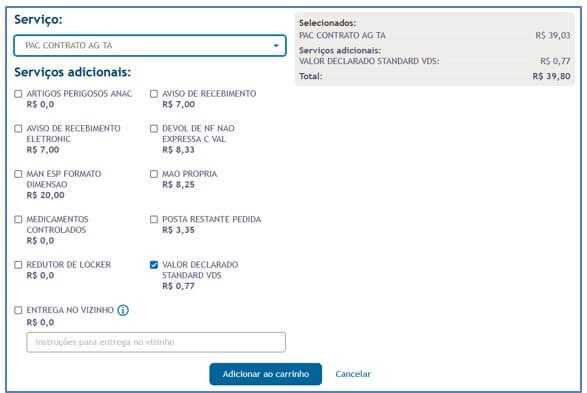
· Dados complementares: São informações não obrigatórias que podem ser adicionadas para maior controle do cliente.
NCM: Nomenclatura Comum Mercosul - Trata-se de um padrão usado pelos países do Mercosul como objetivo de facilitar a identificação de mercadorias comercializadas nos países dessa região econômica: Brasil, Paraguai, Uruguai, Argentina e Venezuela.
RFID: Código SSCC (do inglês Serial Shipping Container Code ou traduzindo: Código de Séria de Unidade Logística) associado à TAG RFID afixado no objeto que está sendo pré-postado. Se informado deverá ter até 18 caracteres. É a identificação por Radiofrequência que é um método de identificação e captura de dados de forma automática por meio de ondas de rádio, recuperando e armazenando dados remotamente através de um conjuntos de dispositivos, geralmente leitores e etiquetas RFID.

· Nota Fiscal ou Declaração de Conteúdo: Uma das duas informações têm que ser informadas, obrigatoriamente. Caso o objeto a ser pré-postado tenha uma nova fiscal, informe o número dela na aba destinada a essa informação. Se for uma nota fiscal eletrônica, pode-se informar também a Chave NFE, não obrigatória.
Caso o objeto não tenha uma nota fiscal, deverá criada a Declaração de contéúdo, na aba destinada a preencher essa informação.
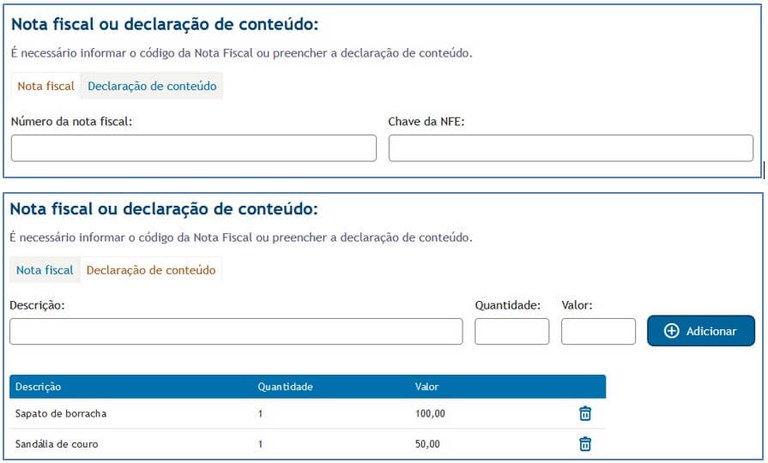
· Termo de conhecimento: Para concluir a pré-postagem é necessário marcar a caixa de checagem do termo de conhecimento das agências autorizadas a receber pré-postagens à vista.
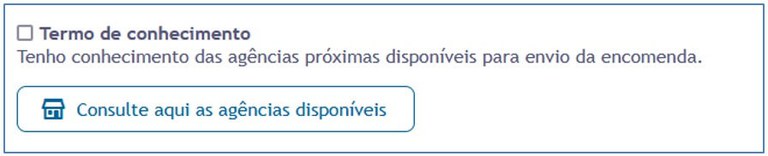
· Solicitar coleta: É possível solicitar coleta em domicílio do objeto pré-postado. Se optar por esse serviço, marque a respectiva caixa de checagem. Atenção: Caso o remetente não possua a coleta, aparecerá a mensagem e o usuário deve desmarcar essa opção para não haver cobrança da coleta.
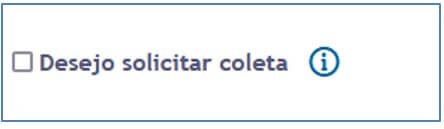
E para finalizar, marque a declaração informando que não será encaminhado objeto proibido no fluxo postal e clique em Adicionar ao carrinho.
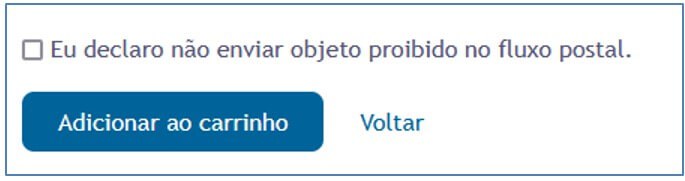
· Carrinho: Quando o botão adcionar ao carrinho é acionado, o cliente é redirecionado para o carrinho de compras da aplicação.
- Na página é possível pagar a pré-postagem com cartão de crédito;
- excluir o item do carrinho;
- continuar criando pré-postagens;
- limpar o carrinho, eliminando todos os itens do carrinho.
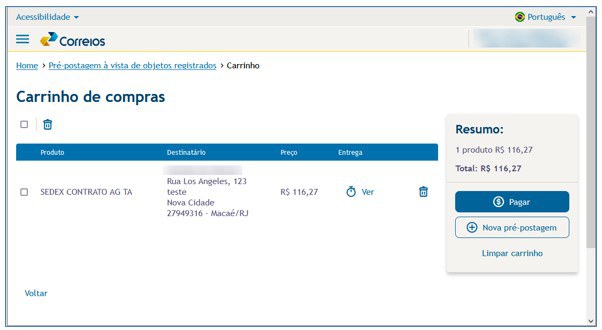
· Pagamento da pré-postagem: Ao clicar no botão pagar, o usuário será redirecionado para a página de pagamentos dos Correios. A única opção disponível é o pagamento por cartão de crédito. O valor da pré-postagem ficará bloqueado no cartão do cliente e somente será efetivada a captura do valor quando a postagem for efetuada no balcão da agência. Ou seja, caso a postagem não se concretize em até 15 dias corridos, o valor bloqueado será estornado do cartão de crédito.
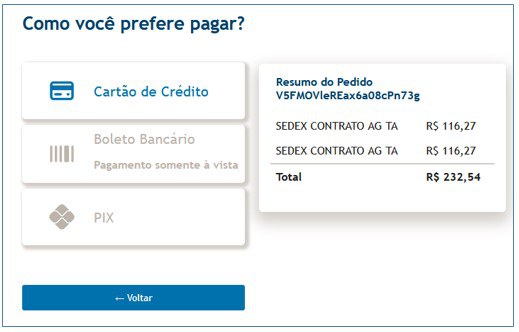
10.3. Pré-postagens a faturar
Quando um usuário se autentica na aplicação de pré-postagem web com credenciais que o identificam como um cliente de contrato, opções de pré-postagem a faturar serão apresentadas conforme a tela a seguir:
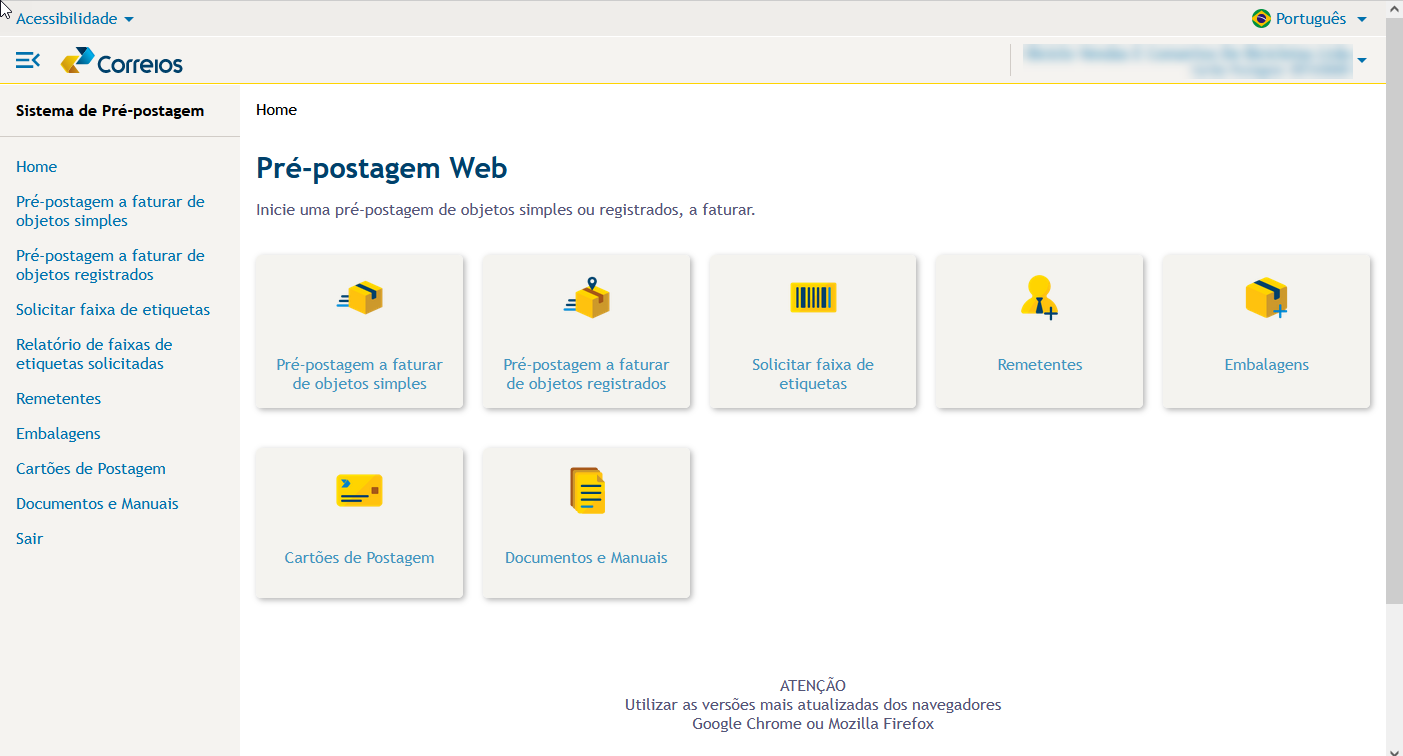
· Pré-postagem a faturar de objetos simples: permite gerar pré-postagens a faturar de objetos simples com estampa 2D;
· Pré-postagem a faturar de objetos registrados: permite gerar pré-postagens a faturar de objetos registrados;
· Solicitar faixa de etiquetas: Permite ao cliente solicitar faixa de identificadores de objetos registrados (etiquetas);
· Remetentes: cadastro de remetentes;
· Embalagens: cadastro de embalagens;
· Cartões de postagem: cadastro e ativação dos cartões de postagens dos clientes na aplicação de pré-postagem web;
· Documentos e manuais: download dos manuais e demais documentos da pré-postagem.
Já conhecemos algumas dessas opções nos capítulos anteriores, então vamos focar nos que ainda não conhecemos:
Gerando uma pré-postagem a faturar de objeto simples com estampa 2D
Ao clicar na opção Pré-postagem a faturar de objetos simples, será apresentado o painel de gestão de pré-postagens de objetos simples. Possui diversas funcionalidades para a gestão da pré-postagem, as quais descreveremos a seguir:
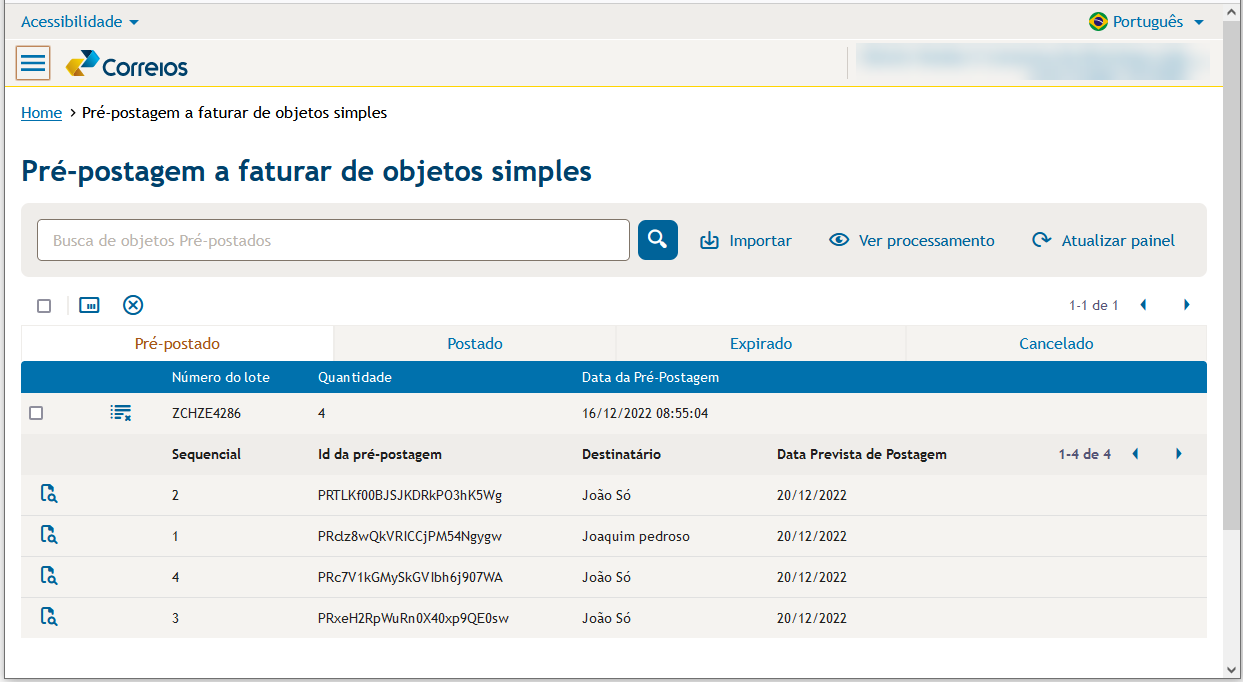
Descrição das funcionalidades
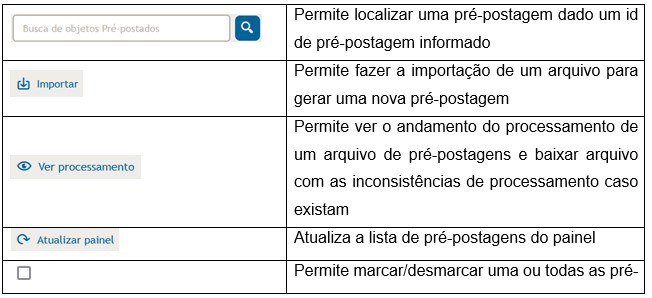
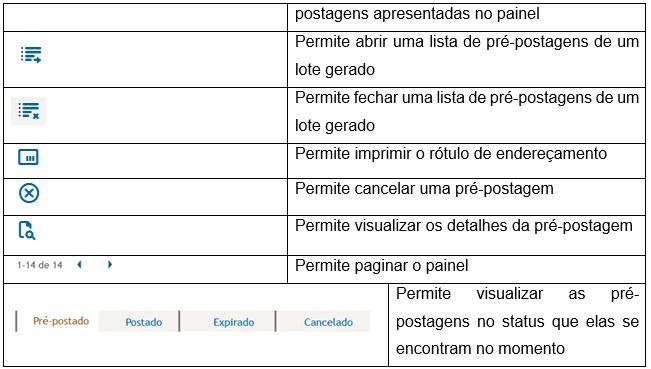
Para gerar um lote de pré-postagens a faturar de objetos simples com estampa 2D, no painel de pré-postagens clique sobre o link 
Será apresentada uma tela solicitando informar um arquivo com as pré-postagens para submissão. Os modelos dos arquivos podem ser acessados na seção Documentos e Manuais. Os arquivos aceitos podem estar nos formatos JSON, TXT, CSV ou XLSX. A tela de geração de importação de arquivos está ilustrada a seguir:
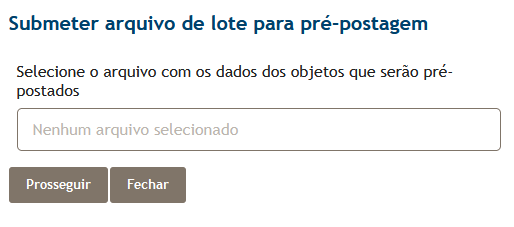
Ao selecionar o arquivo com as informações, clique em prosseguir. Uma tela de acompanhamento será apresentada, informando o nome do arquivo que está sendo processado e o número do lote de pré-postagens que será gerado. Há também um botão para acompanhar o processamento do arquivo onde poderá ser visualizado a quantidade de registros processados e baixado o arquivo com as inconsistência caso existam.
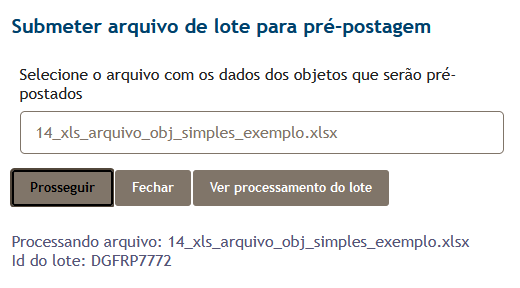
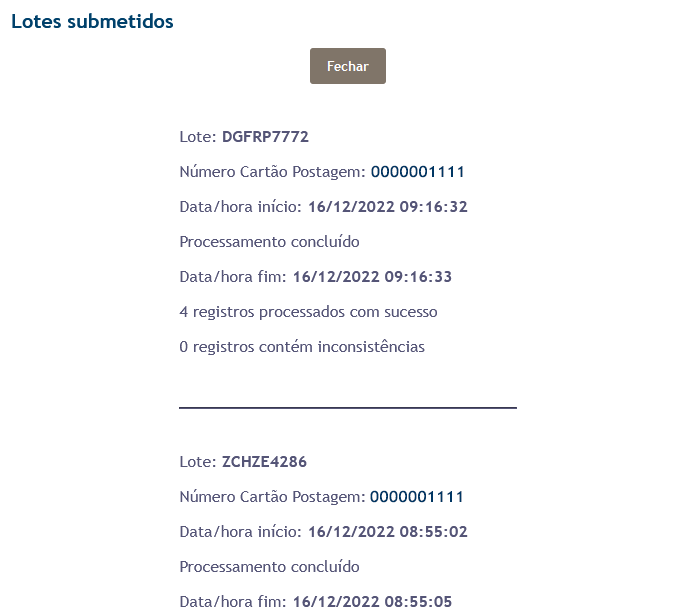
Os registros que apresentarem inconsistências deverão ser corrigidos e importados novamente em outro arquivo.
Após o processamento, as pré-postagens ficarão visíveis no painel de pré-postagem onde será possível visualizar o detalhe de cada pré-postagem e de onde será possível imprimir os rótulos de endereçamento.
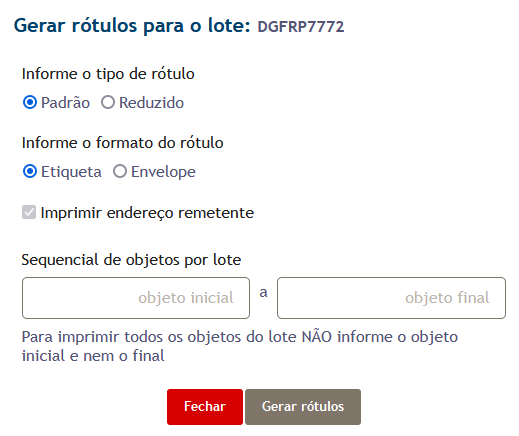
Rótulos gerados

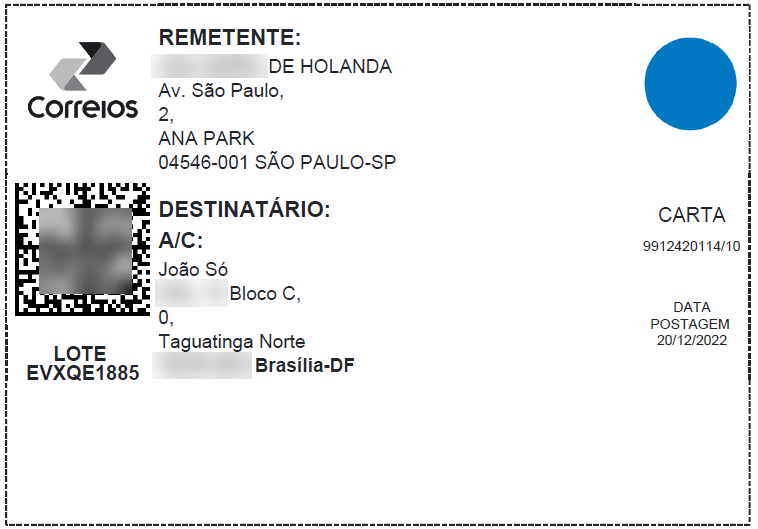
*Rótulo reduzido e rótulo padrão
Gerando uma pré-postagem a faturar de obejto registrado
Ao clicar na opção Pré-postagem a faturar de objetos registrados, será apresentado o painel de gestão de pré-postagens de objetos registrados. Possui diversas funcionalidades para a gestão da pré-postagem, as quais descreveremos a seguir:
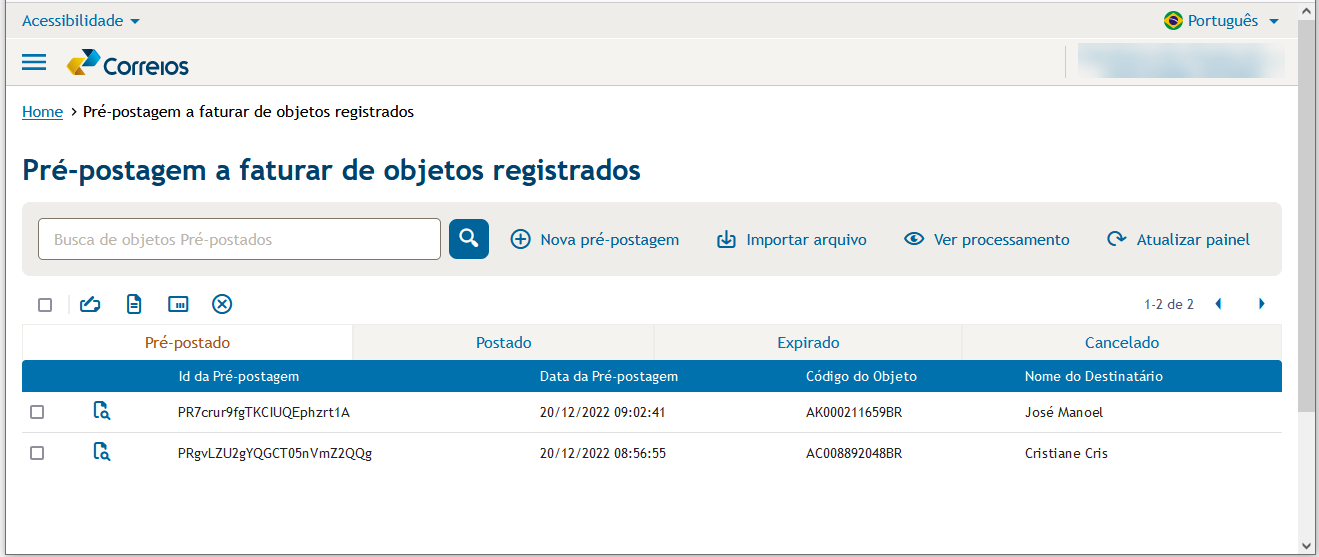
Descrição das funcionalidades
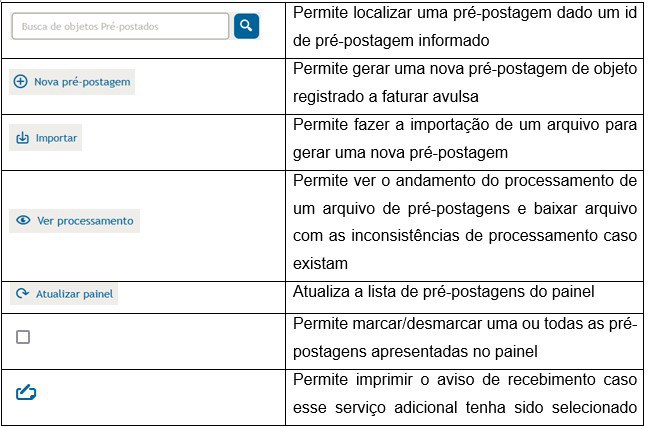
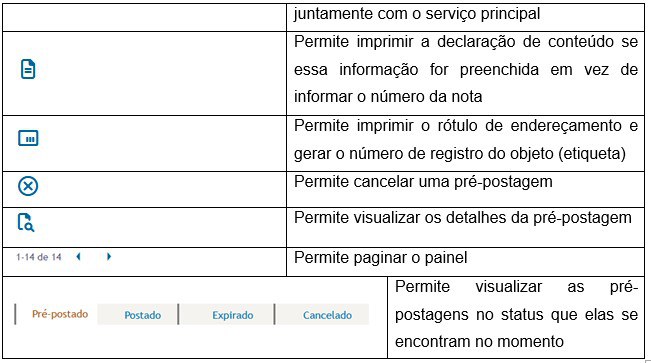
Existem duas formas de gerar pré-postagens de objetos registrados a faturar: Avulsa e por importação de arquivo. Para gerar uma nova pré-postagem avulsa de objeto registrado clique sobre o link 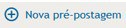 . Será apresentada a tela de geração de pré-postagens avulsas de objetos registrados e será necessário preencher algumas informações.
. Será apresentada a tela de geração de pré-postagens avulsas de objetos registrados e será necessário preencher algumas informações.
Uma ilustração da tela de entrada de dados pode ser visualizada a seguir:
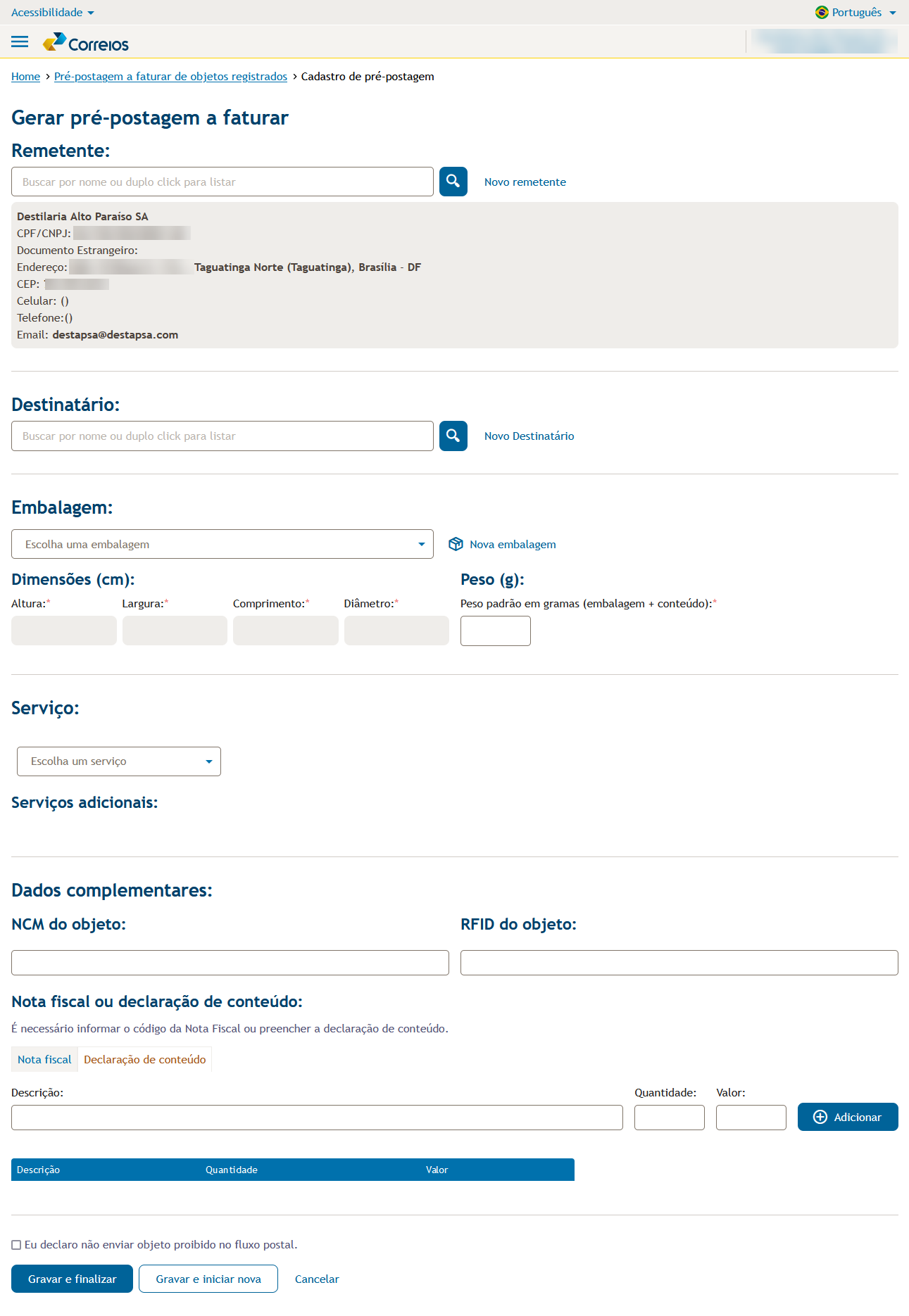
· Dados do remetente: Os dados abrangem o Nome do remetente, CPF/CNPJ ou Número do documento de estrangeiro, Endereço, CEP, Número do telefone, Celular e e-mail. Algumas dessas informações são opcionais, outras obrigatórias. Caso haja remetentes cadastrados na aplicação as informações do remetente associado ao cartão de postagem serão automaticamente apresentadas. Caso seja necessário alterar, os remetentes cadastrados poderão ser consultados e selecionados ou será possível cadastrar um novo remetente e selecioná-lo.
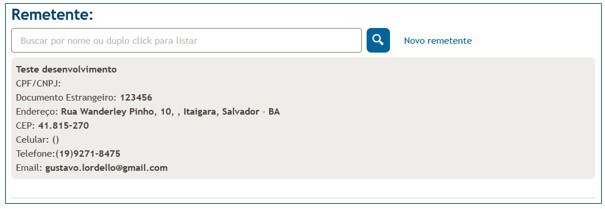
· Dados do destinatário: Os dados abrangem o Nome do remetente, CPF/CNPJ ou Número do documento de estrangeiro, Endereço, CEP, Número do telefone, Celular e e-mail. Algumas dessas informações são opcionais, outras obrigatórias. Caso haja remetentes cadastrados na aplicação as informações do remetente associado ao cartão de postagem serão automaticamente apresentadas. Caso seja necessário alterar, os remetentes cadastrados poderão ser consultados e selecionados ou será possível cadastrar um novo remetente e selecioná-lo.
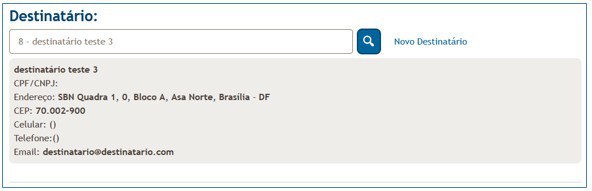
· Dados do objeto: Os dados abrangem formato, peso e dimensões do objeto. Não é possível informar esses dados diretamente da tela de criação de pré-postagem, esses dados deverão ser pré-definidos no cadastro de embalagens e no momento de fazer uma pré-postagem, uma embalagem com as características desejadas deverá ser informada. Caso não haja uma embalagem definida com as características desejadas, basta cadastrar uma nova clicando em nova embalagem.
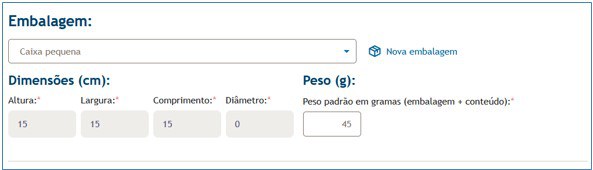
· Serviço: Consiste na modalidade de serviço que se está pré-postanto. (SEDEX, PAC, Mini Envios, Carta). Esses serviços podem ter associados a eles os Serviços Adicionais. Os serviços adicionais são opções que podem ser contratadas pelos clientes para melhoria do controle de entrega, segurança ou simplesmente comodidade para o contratante do serviço. Eles podem ser cobrados ou não. Ao selecionar um serviço, será aberta uma lista com os serviços adicionais disponíveis para aquele serviço para que sejam selecionados ou não. Alguns serviços adicionais exigem dados complementares como entrega no vizinho e valor declarado. Quando selecionados, essas informações complementares são obrigatórias.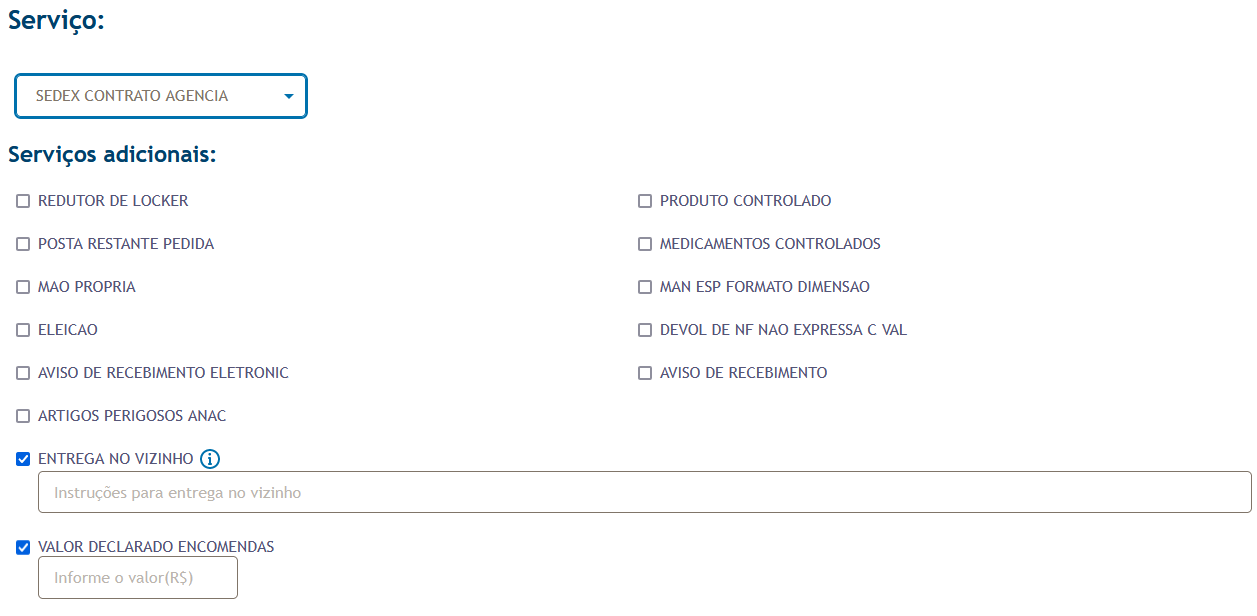
· Dados complementares: São informações não obrigatórias que podem ser adicionadas para maior controle do cliente.
NCM: Nomenclatura Comum Mercosul - Trata-se de um padrão usado pelos países do Mercosul como objetivo de facilitar a identificação de mercadorias comercializadas nos países dessa região econômica: Brasil, Paraguai, Uruguai, Argentina e Venezuela.
RFID: Código SSCC (do inglês Serial Shipping Container Code ou traduzindo: Código de Séria de Unidade Logística) associado à TAG RFID afixado no objeto que está sendo pré-postado. Se informado deverá ter até 18 caracteres. É a identificação por Radiofrequência que é um método de identificação e captura de dados de forma automática por meio de ondas de rádio, recuperando e armazenando dados remotamente através de um conjuntos de dispositivos, geralmente leitores e etiquetas RFID.

· Nota Fiscal ou Declaração de Conteúdo: Uma das duas informações têm que ser informadas, obrigatoriamente. Caso o objeto a ser pré-postado tenha uma nova fiscal, informe o número dela na aba destinada a essa informação. Se for uma nota fiscal eletrônica, pode-se informar também a Chave NFE, não obrigatória.
Caso o objeto não tenha uma nota fiscal, deverá criada a Declaração de conteúdo, na aba destinada a preencher essa informação.
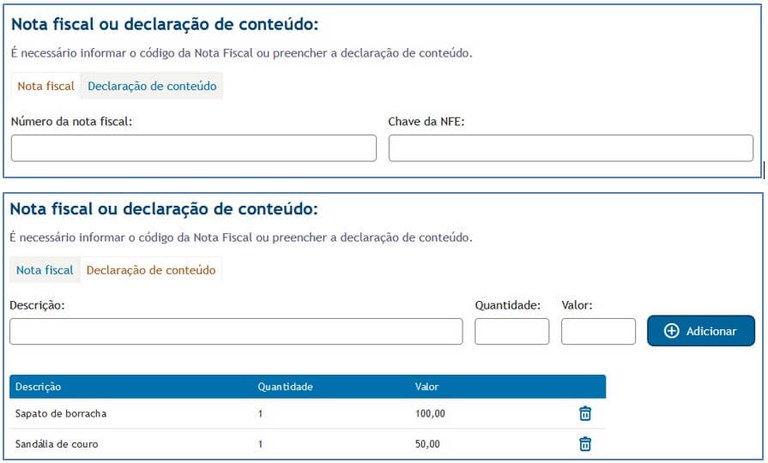
- E para finalizar, marque a declaração informando que não será encaminhado objeto proibido no fluxo postal. Clicando no botão gravar e finalizar, o sistema voltará para o painel de pré-postagem. Clicando em gravar e iniciar nova, a tela de entrada de dados será limpa e ficará disponível para novas informações. É possível ainda cancelar tudo o que foi informado e voltar ao painel.
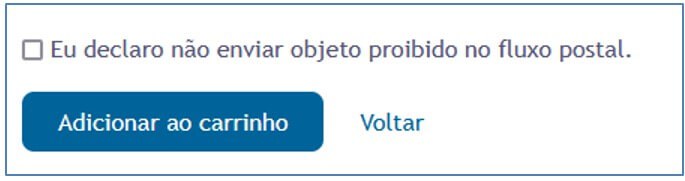
Para gerar pré-postagens a faturar de objetos registrado pela importação de um arquivo, no painel de pré-postagens clique sobre o botão importar arquivo. Será apresentada uma tela solicitando informar um arquivo com as pré-postagens para submissão. O modelo de arquivo pode ser acessado na seção Documentos e Manuais. O formato aceito para geração de pré-postagem pela importação de arquivo é JSON. A tela de geração de importação de arquivos está ilustrada a seguir:
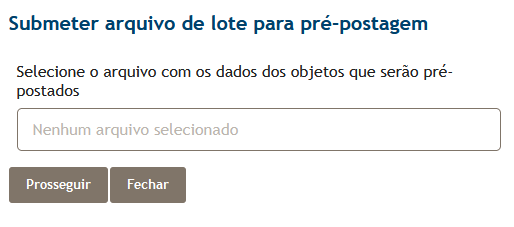
Ao selecionar o arquivo com as informações, clique em prosseguir. Uma tela de acompanhamento será apresentada, informando o nome do arquivo que está sendo processado e o número do lote de pré-postagens que será gerado. Há também um botão para acompanhar o processamento do arquivo onde poderá ser visualizado a quantidade de registros processados e baixado o arquivo com as inconsistência caso existam. É possível ainda ver uma listagem com as pré-postagens geradas.
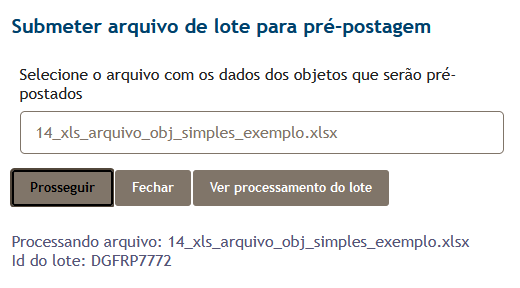
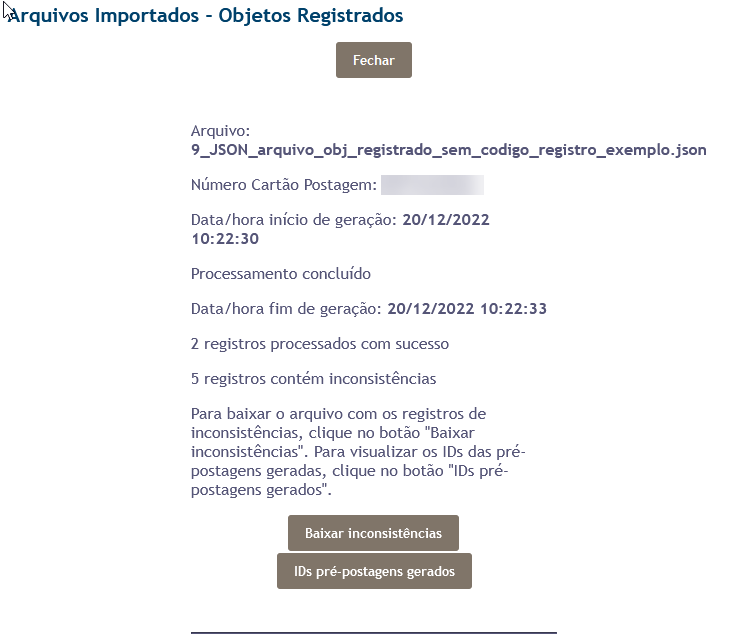
Os registros que apresentarem inconsistências deverão ser corrigidos e importados novamente em outro arquivo. Após o processamento, as pré-postagens ficarão visíveis no painel de pré-postagem onde será possível visualizar o detalhe de cada pré-postagem e de onde será possível imprimir os rótulos de endereçamento.
Detalhe da pré-postagem:
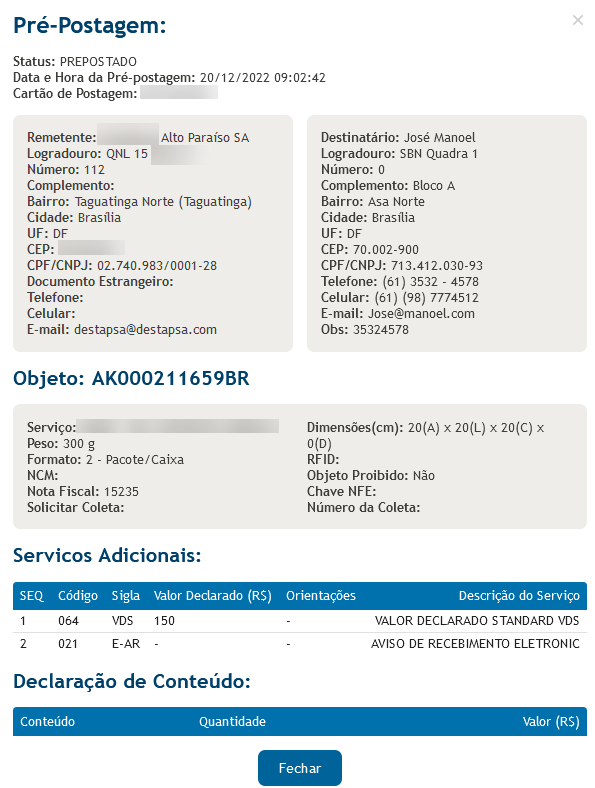
Impressão dos rótulos
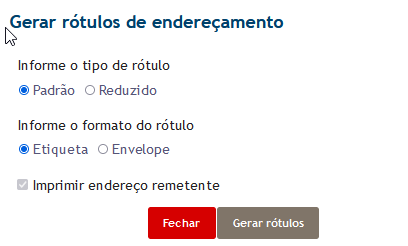
Rótulos gerados

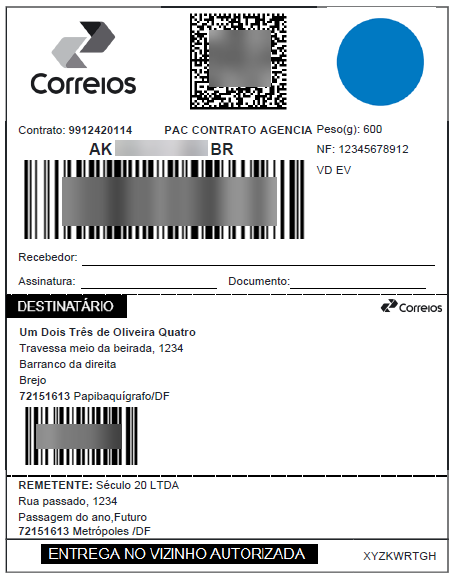
*Rótulo reduzido e rótulo padrão (contrato)
10.3.1 Faixa de identificadores de objetos (Etiquetas)
Existem clientes que têm seus próprios sistemas para gerar suas pré-postagens. Esses clientes não precisam utilizar o sistema de pré-postagem oferecido pelos Correios, mas precisam das etiquetas de registro para identificar os objetos. Antes da PPN esses clientes precisavam solicitar aos assistentes comerciais a geração de uma faixa de etiquetas para identificar os seus objetos. Agora essa solicitação deverá ser realizada pelo sistema de pré-postagem web (PPN WEB).
A concessão de uma faixa de etiquetas segue algumas regras para controlar a quantidade de etiquetas que podem ser disponibilizadas a cada cliente.
Regra geral: A quantidade de etiquetas que podem ser disponibilizadas deve ser igual ou menor do que a média de postagens do cliente nos últimos 90 dias. Há uma tolerância para ultrapassar essa média. A tolerância é definida pelo assistente comercial e pode variar de 0% até 100% da média de postagens calculada.
Regra da excepcionalidade: Há casos em que o assistente comercial pode, se julgar conveniente, definir uma quantidade excepcional de etiquetas que podem ser disponibilizadas ao cliente. Essa excepcionalidade deve ser cadastrada no contrato do cliente e vale por 90 dias. Depois desse período volta a valer a média de postagens dos últimos 90 dias, mais a tolerância.
Para solicitar uma faixa de etiquetas o cliente precisa acessar a PPN WEB, fazer login com suas credenciais do Meu Correios, navegar até a opção Solicitar faixa de etiquetas e selecionar para qual serviço ele quer as etiquetas e a quantidade desejada.
O sistema vai apresentar o resumo da operação informando a faixa de numeração gerada e disponibilizar um arquivo com as etiquetas, já com os dígitos verificadores calculados, caso seja de interesse do cliente baixar.
A tela de solicitação de faixas de etiquetas está ilustrada a seguir:
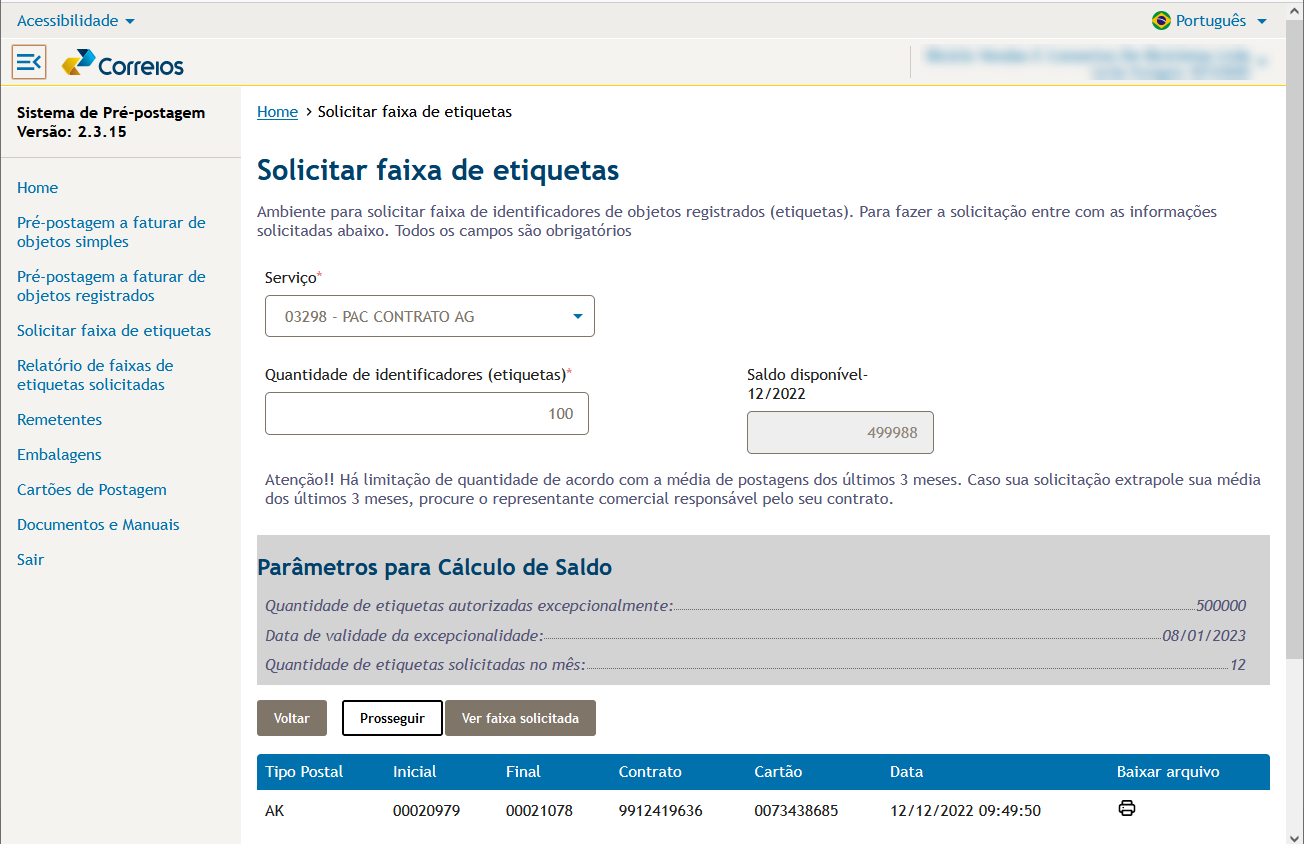
11. Logística Reversa
Logística Reversa consiste no serviço de remessa de documentos e/ou mercadorias em devolução, sem ônus ao consumidor, para serem entregues exclusivamente no endereço indicado pelo cliente contratante do Serviço de Logística Reversa.
O serviço de Logística Reversa está migrando para Pré Postagem Nacional (PPN), nesse momento está contemplando o serviço de Logística Reversa em Agência (LRA). Nessa primeira fase, o serviço adicional de Aquisição de Embalagem, não será disponibilizado no sistema. Nas autorizações, que necessite de embalagem será necessário acessar Serviços On-lline, e gerar normalmente o e-ticket.
Nessa nova solução de emissão de LRA, no momento da finalização da solicitação é gerado o rótulo, que será anexado ao objeto. Ou seja, não será mais necessário gerar um Autorização de Postagem, esperar o consumidor ir até uma agência, realizar a postagem, para somente após a finalização saber qual é o número da etiqueta vinculado objeto. Agora será possível já saber qual o número do objeto antes mesmo de enviar os dados ao consumidor.

O cliente, que deseja gerar Logística Reversa em Agência, deverá acessar a Pré-postagem Web no link https://prepostagem.correios.com.br/ utilizando usuário cadastrado no Meu Correios , conforme descrito no item Autenticando, deste manual.
Inicialmente é importante verificar os itens abaixo deste documento, para facilitar no momento da geração da Logística Reversa:
- Definir um permissionário (Definindo um permissionário);
- Cadastrar cartão de postagem (Cartão de postagem);
- Cadastrar embalagem (Cadastro de embalagens);
- Cadastrar remetente(s) (Cadastro de remetentes);
- Cadastrar destinatário(s) (Cadastro de destinatários);
No momento do cadastro do remetente e destinatário, é importante ter os dados de e-mail inserido, com a finalizada de facilitar o envio das informações da pré-postagem.
Até o momento a PPN não está realizando o envio por e-mail
Observação: Na PPN os dados do remetente e destinatário ficam armazenados na nuvem dos Correios. Sugerimos que realize backup a cada 6 meses para manter os dados Remetente e Destinatário.
1) Após os cadastros citados acima, na tela inicial, conforme indicado na figura abaixo, selecionar o menu “Pré-postagem a faturar de objetos registrados”, pois todos os objetos de Logística Reversa são registrados:
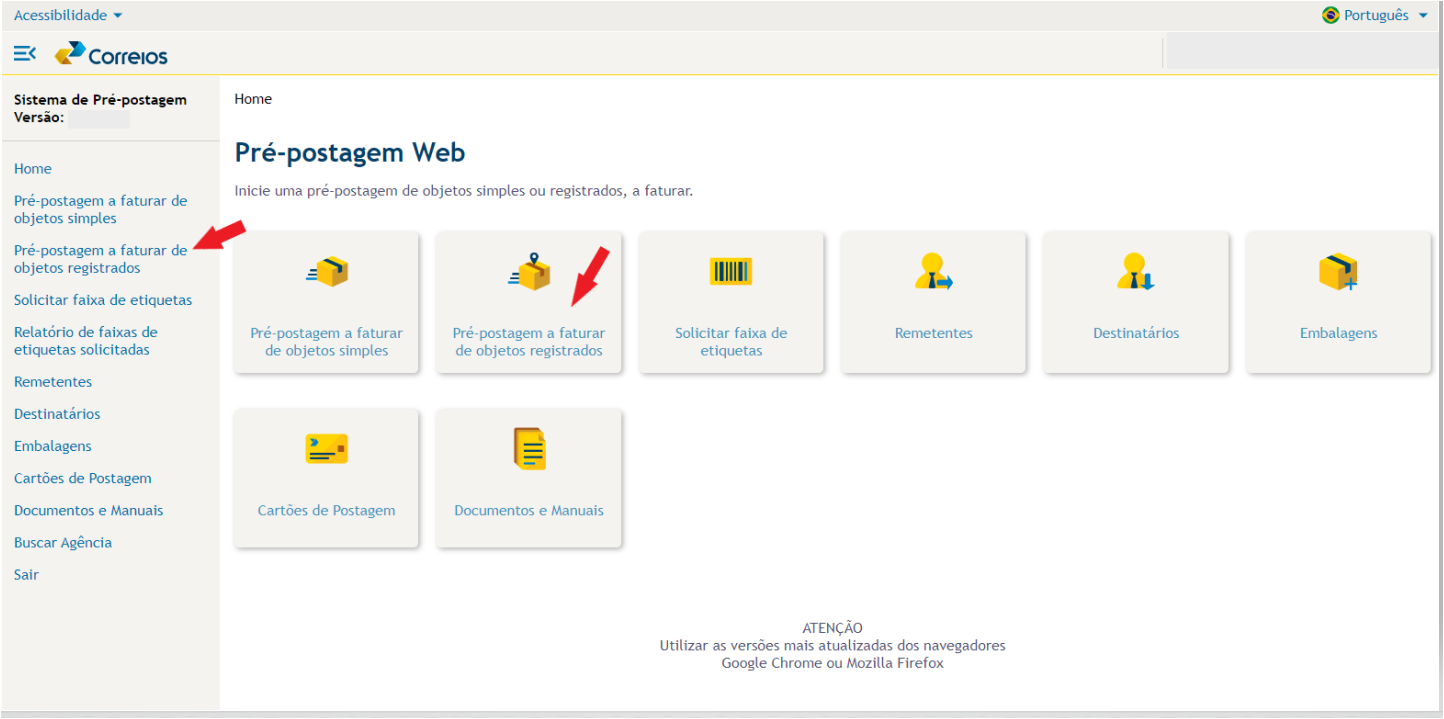
2) Na tela “Pré-postagem a faturar de objetos registrados”, clicar na opção “Nova Pré-postagem”, para iniciar o cadastro da solicitação:
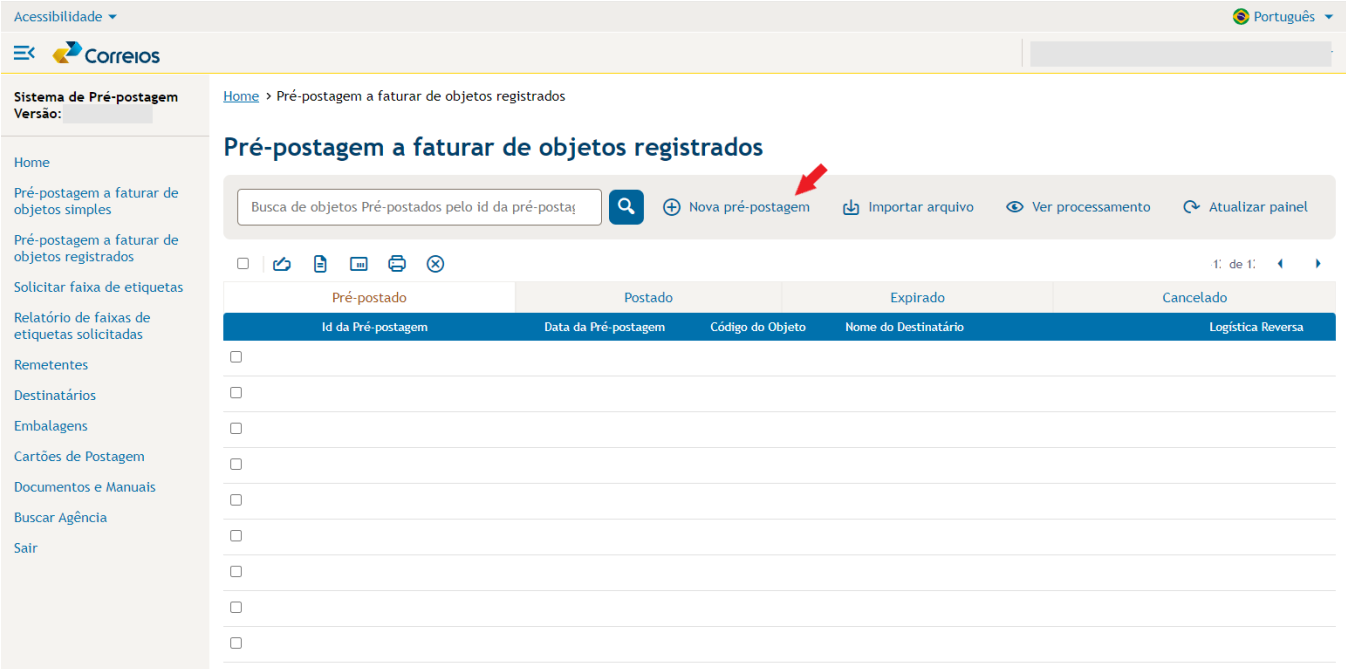
3) Na tela “Gerar pré-postagem a faturar“, preencher os dados da solicitação, para Logística Reversa em Agência:
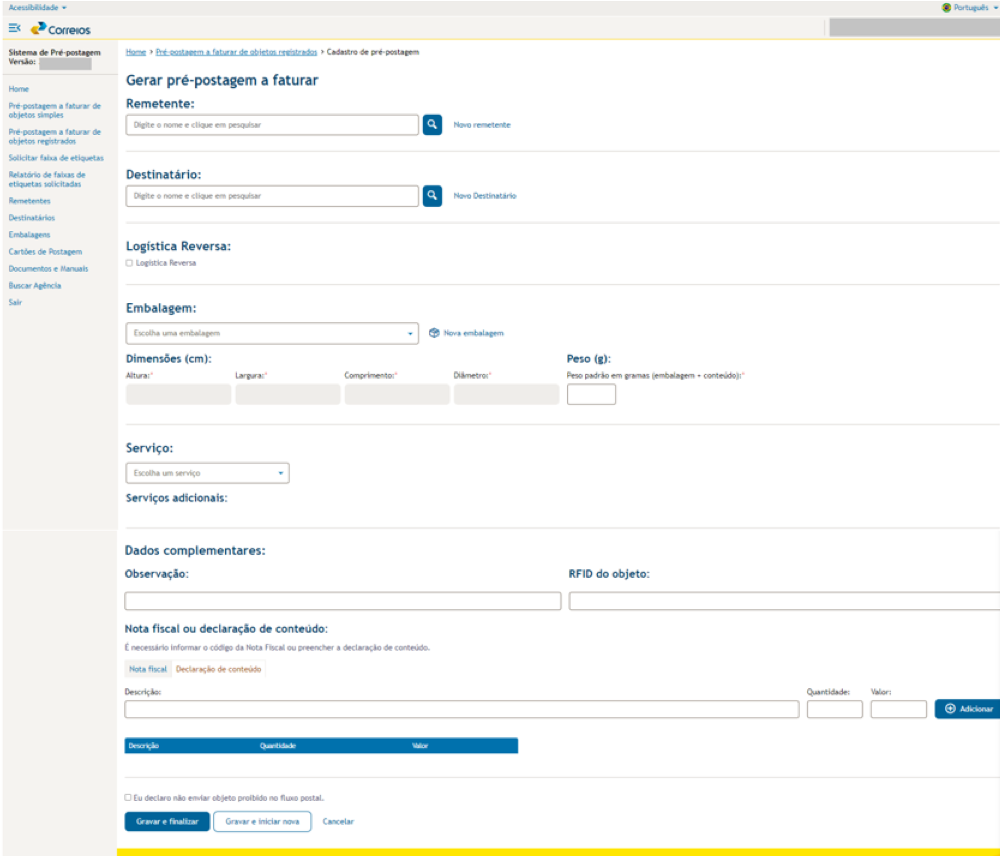
ATENÇÃO!
|
O sistema de Pré-postagem possibilita ao cliente de contrato gerar uma Logística Reversa, utilizando os dados de uma pré-postagem. Basta selecionar a opção de Logística Reversa, que os dados do remetente e destinatário serão invertidos para serem impresso no rótulo. |
- Dados do remetente:No sistema de Pré-postagem, o campo Remente refere-se aos dados do cliente de contrato (Empresa);
- Dados do destinatário:No sistema de Pré-postagem, o campo Destinatário refere-se aos dados do consumidor (cliente);
- Checkbox Logística Reversa:Selecionar a opção Logística Reversa, os dados serão invertidos, para que os mesmos sejam apresentados no rótulo, que deverá ser anexado no objeto.
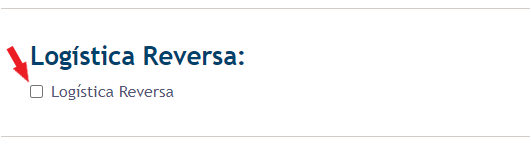
Não atendimento da PPN: Se o CEP do destinatário (local de entrega) for de Clique e Retire, o campo DDD+Celular do destinatário tem que ser de preenchimento obrigatório.
Não vinculação da obrigatório PPN: CEP do destinatário for de Unidade dos Correios é obrigatório a cobrança do serviço adicional de Posta Restante Pedida.
- Data de Validade:Selecionar a data de validade do e-ticket, clicando no calendário, para definir prazo de até 90 dias.
Observação!
O sistema apresenta com Default, prazo de 90 dias corridos. Caso não seja alterada a data, a autorização será finalizada com este prazo.
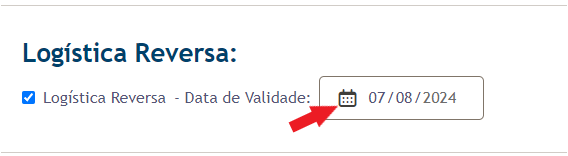
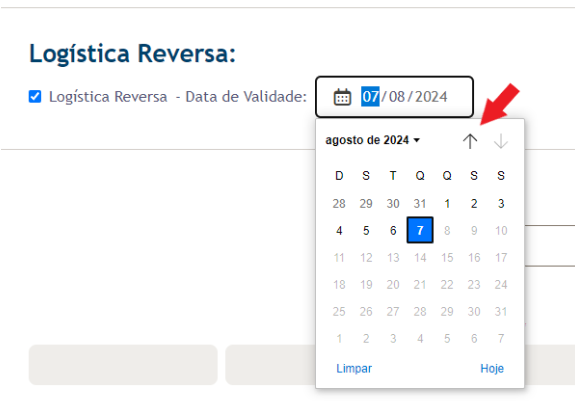
- Dados de Embalagem:Informar os dados do objeto, neste caso, é uma simulação dos dados das dimensões (Altura, Largura, Comprimento, Diâmetro) e peso da encomenda. No sistema de Pré-postagem é necessário essas informações, para facilitar no momento da captura dos objetos.
Não é possível informar esses dados diretamente da tela de criação de pré-postagem Logística Reversa, que deverão ser pré-definidos no Cadastro de embalagens ou no momento da geração de uma pré-postagem.
Selecionar embalagem já pré-definida no cadastro de embalagens.
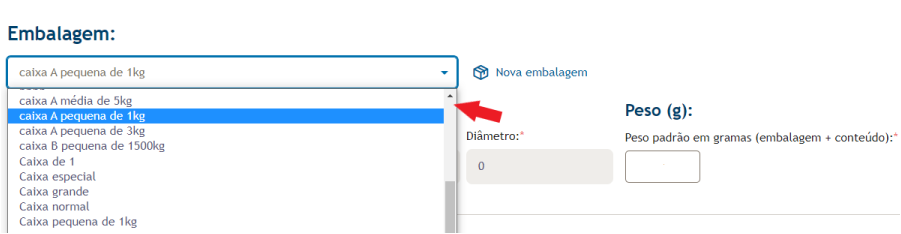
Caso não haja uma embalagem definida com as características desejadas, basta cadastrar clicando em “Nova embalagem”.

Preencher os dados da embalagem, que deseja incluir e logo após clicar em gravar
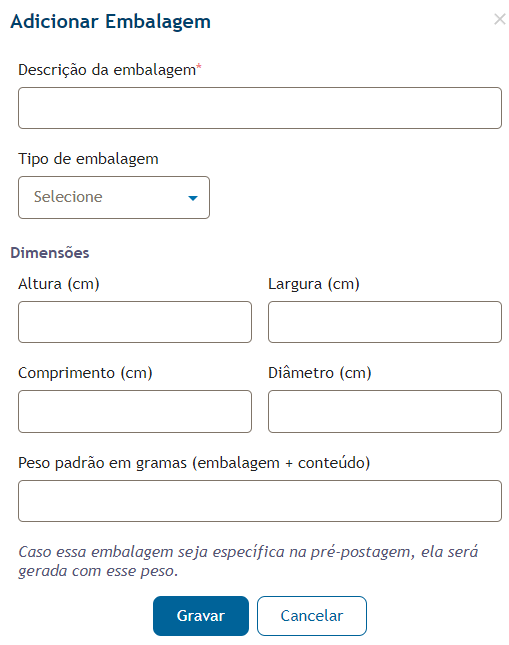
Os dados da embalagem serão apresentados em tela.

- Informação do Serviço:Clicar na caixa de lista suspensa, para selecionar o serviço de LRA, que deseja habilitar na autorização de postagem
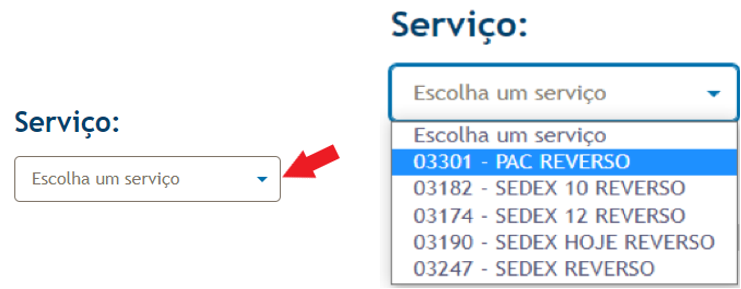
- Serviços Adicionais:Selecionar os serviços adicionais, que estão previstos no serviço de Logística Reversa em Agência:
- Valor Declarado – Ao selecionar o Valor Declarado, será apresentado campo para informa o valor em reais:
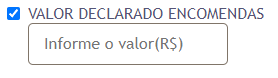
- Aviso de Recebimento – Selecionar “Aviso de Recebimento”. Ressaltamos que no momento somente o Aviso de Recebimento com essa nomenclatura está previsto para serviço de Logística Reversa, os demais não estão autorizados no serviço.
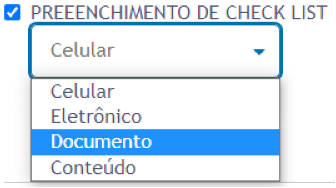
Caso a opção seja “Documento”, será apresentado a opção “Documentos”, clicar para selecionar os tipos de documentos da lista apresentada:

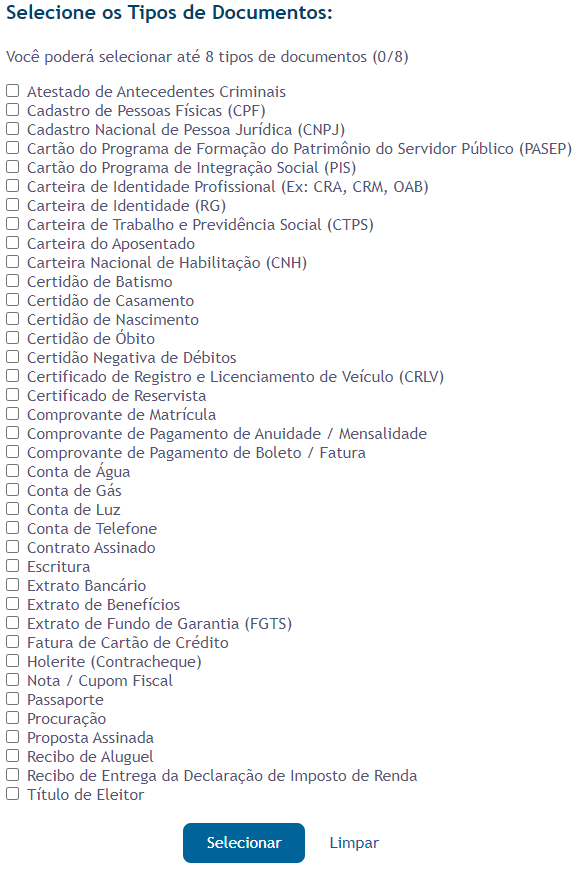
- Posta Restante Pedida

IMPORTANTE!
|
O serviço adicional de aquisição de embalagem, nessa primeira fase, não está contemplado para ser executado no sistema de Pré-postagem. Caso necessite gerar um e-ticket autorizando a aquisição de embalagem ao consumidor, gentileza acessar o sistema da Logística Reversa em https://www2.correios.com.br//encomendas/servicosonline/ |
Posta Restante Pedida (CEP de destino for de unidade dos Correios, PPN não está buscando esse dado)
Aviso de Recebimento (“tradicional” não é eletrônico)
Checklist (tipo Documento não contemplado para PAC, PPN não está inibindo)
- Dados complementares:São informações não obrigatórias que podem ser adicionadas para maior controle do cliente.
NCM: Nomenclatura Comum Mercosul - Trata-se de um padrão usado pelos países do Mercosul com o objetivo de facilitar a identificação de mercadorias comercializadas nos países dessa região econômica: Brasil, Paraguai, Uruguai, Argentina e Venezuela.
RFID: Código SSCC (do inglês Serial Shipping Container Code ou traduzindo: Código de Séria de Unidade Logística) associado à TAG RFID afixado no objeto que está sendo pré-postado. Se informado deverá ter até 18 caracteres.
A identificação por Radiofrequência é um método de identificação e captura de dados de forma automática por meio de ondas de rádio, recuperando e armazenando dados remotamente através de um conjunto de dispositivos, geralmente leitores de etiquetas RFID.

· Nota Fiscal ou Declaração de Conteúdo: É obrigatório preencher um dos dois campos. Caso o objeto a ser pré-postado tenha uma nota fiscal, informe o número dela na aba destinada a essa informação. Se for uma nota fiscal eletrônica, pode-se informar também a Chave NFE, não obrigatória.
Caso o objeto não tenha uma nota fiscal, deverá ser gerada a Declaração de conteúdo, na aba destinada a preencher essa informação.
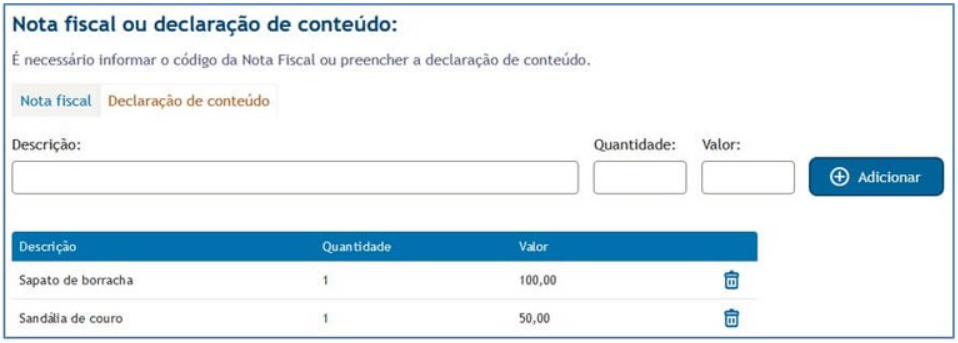
- Para finalizar, marque a declaração informando que não será encaminhado objeto proibido no fluxo postal. Clicando no botão gravar e finalizar, o sistema voltará para o painel de pré-postagem. Clicando em gravar e iniciar nova, a tela de entrada de dados será limpa e ficará disponível para novas informações. É possível ainda cancelar tudo o que foi informado e voltar ao painel.
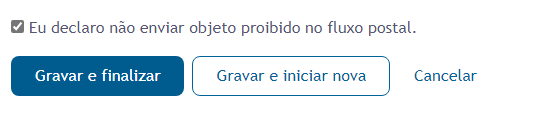
12. Documentos e manuais
A aplicação de pré-postagem web dos Correios dá acesso à todos os manuais, tanto da aplicação web quanto de integração via API.
Acesse a página de documentos e manuais pelo menu da lateral esquerda.
A imagem a seguir ilustra os documentos e manuais disponíveis: